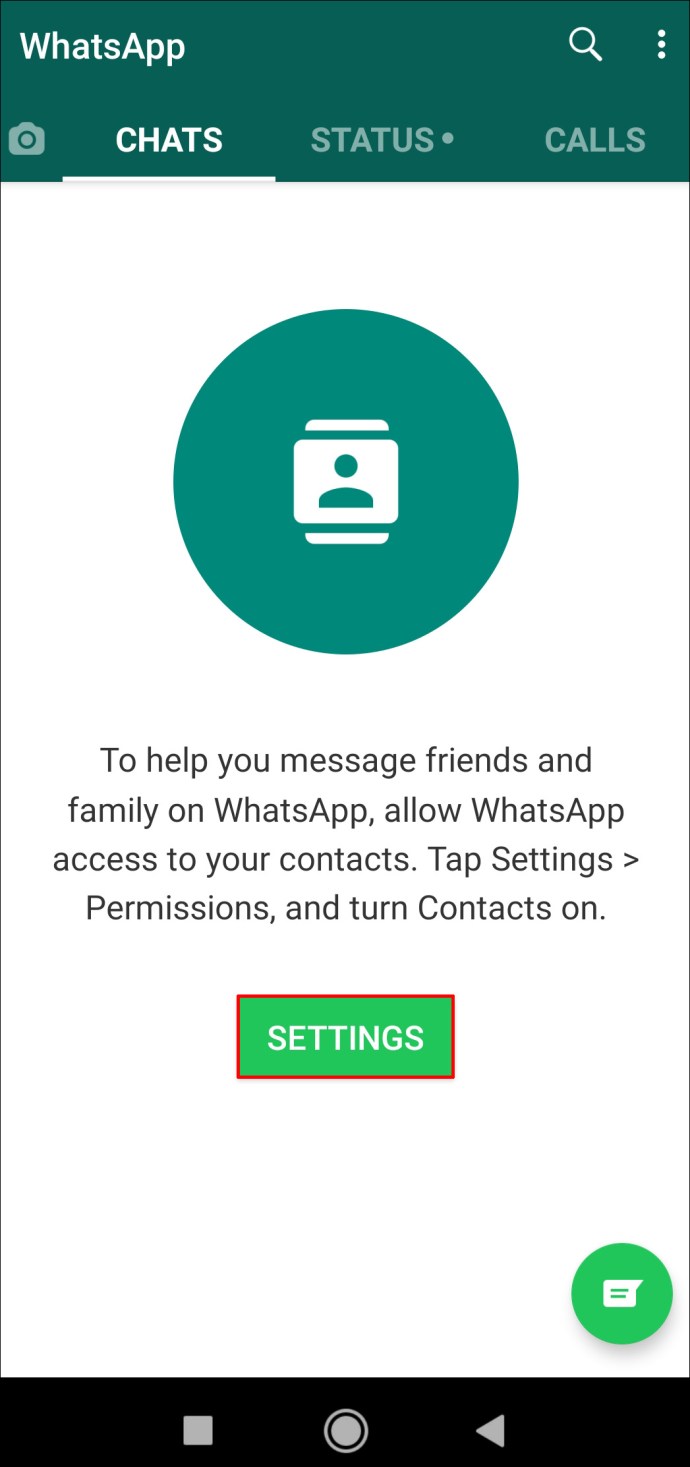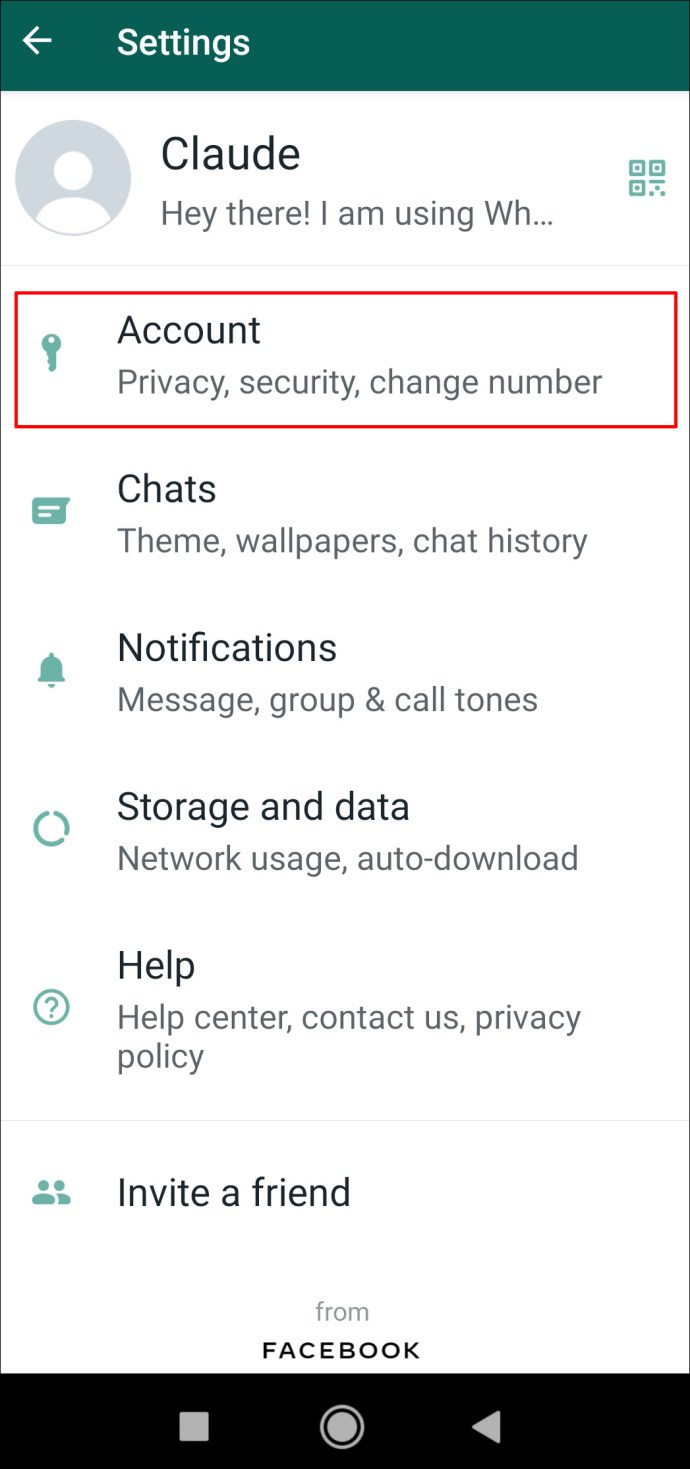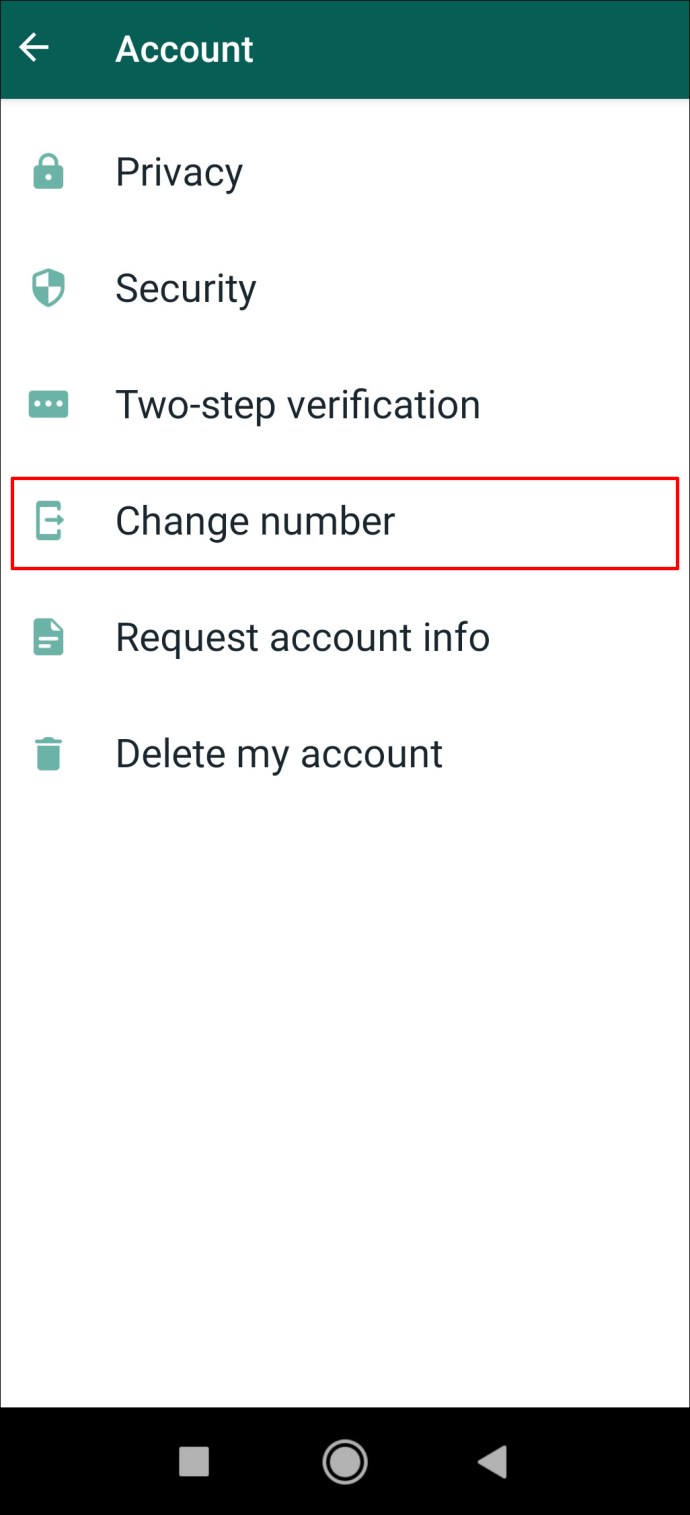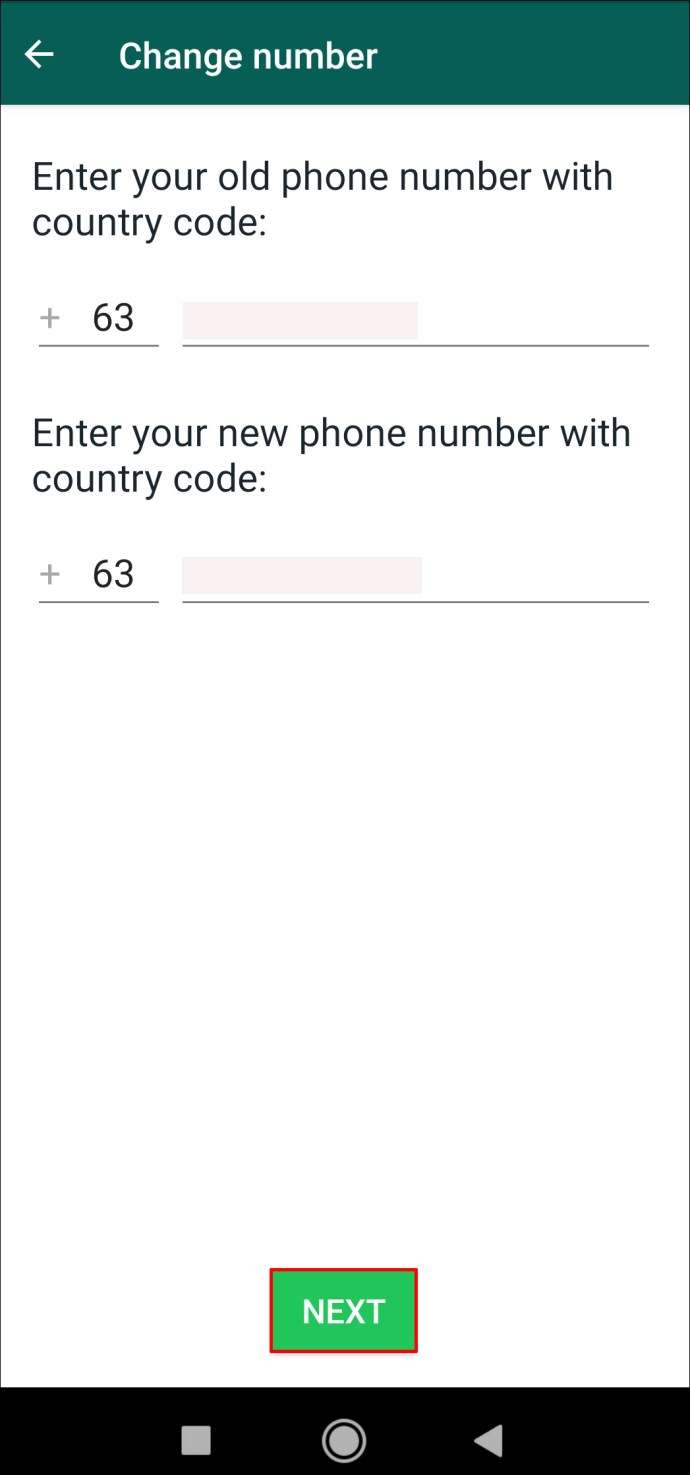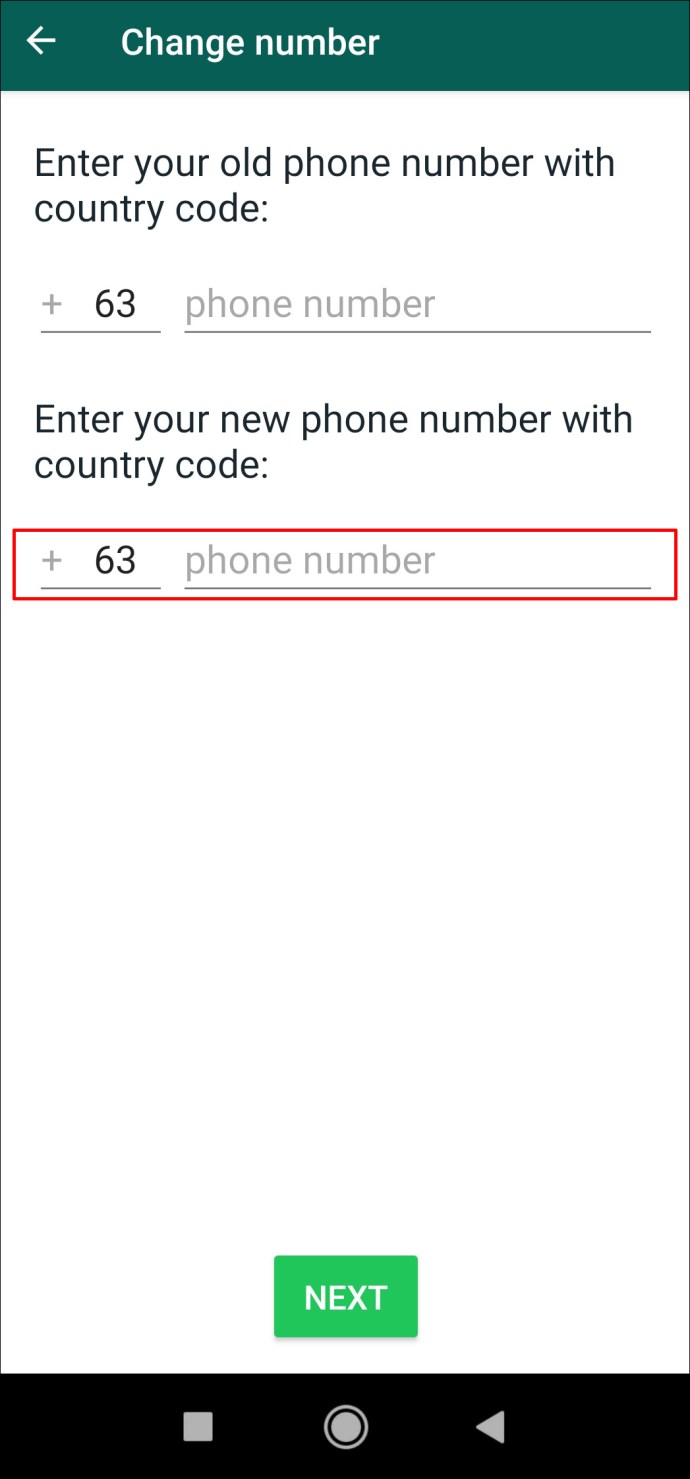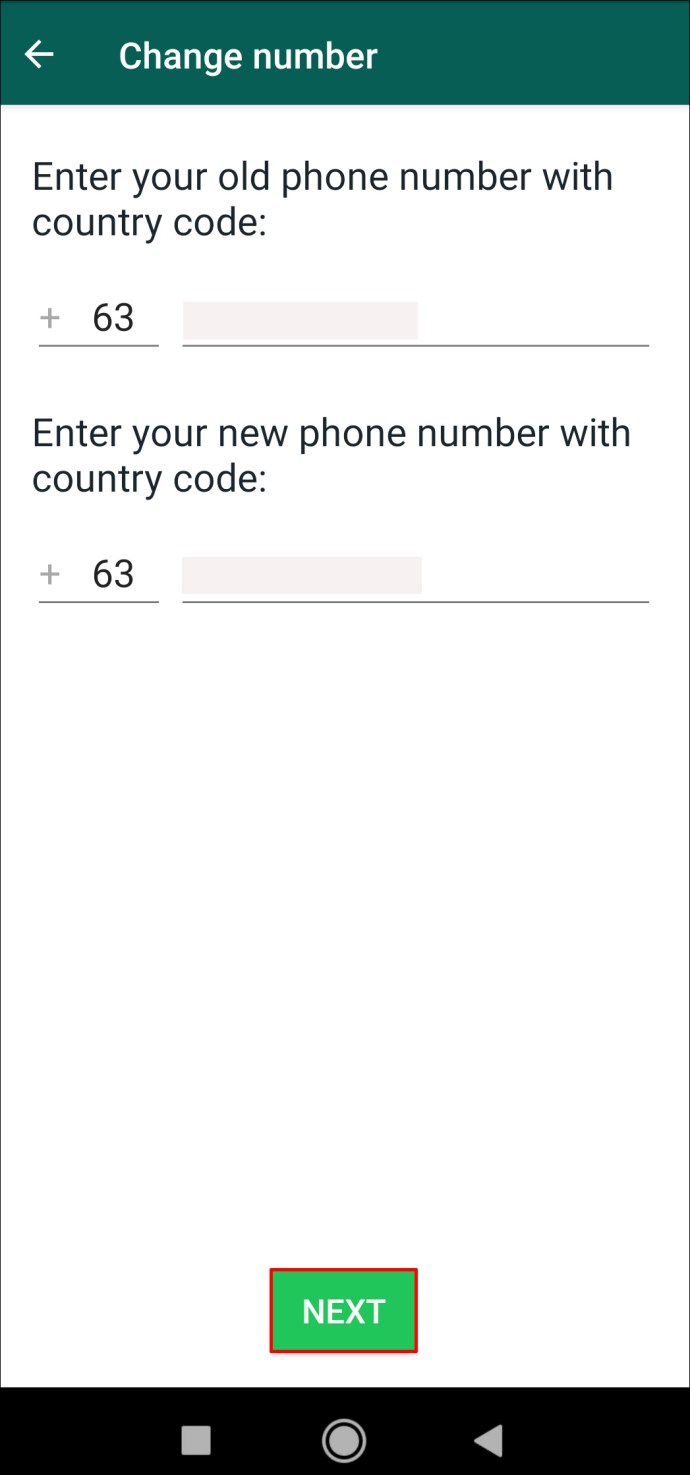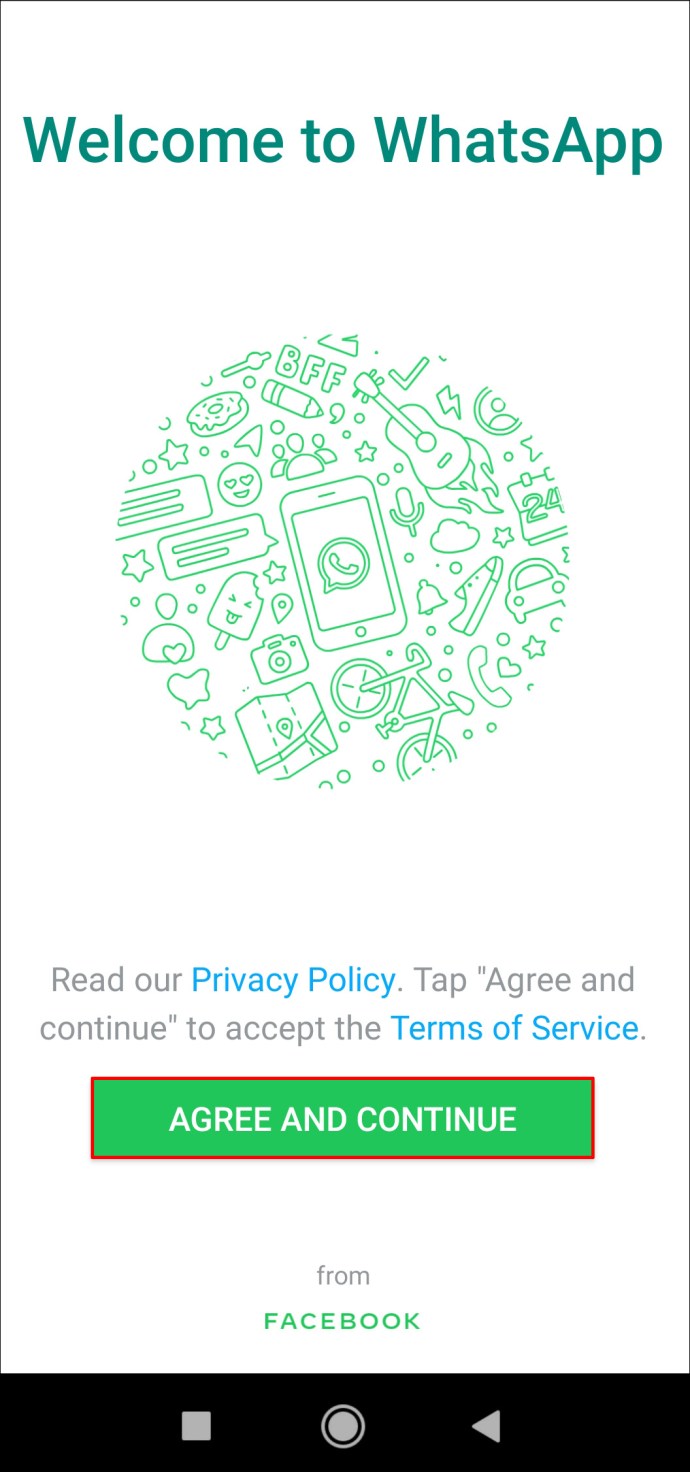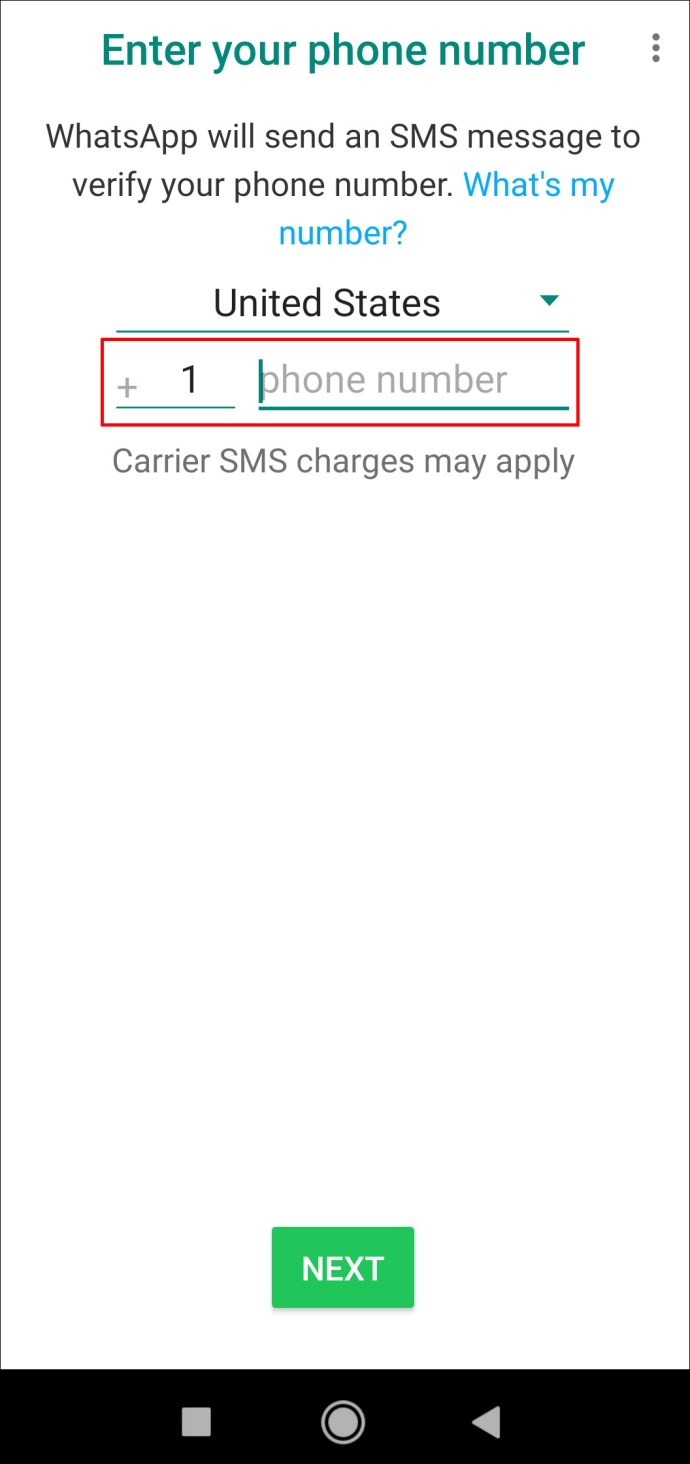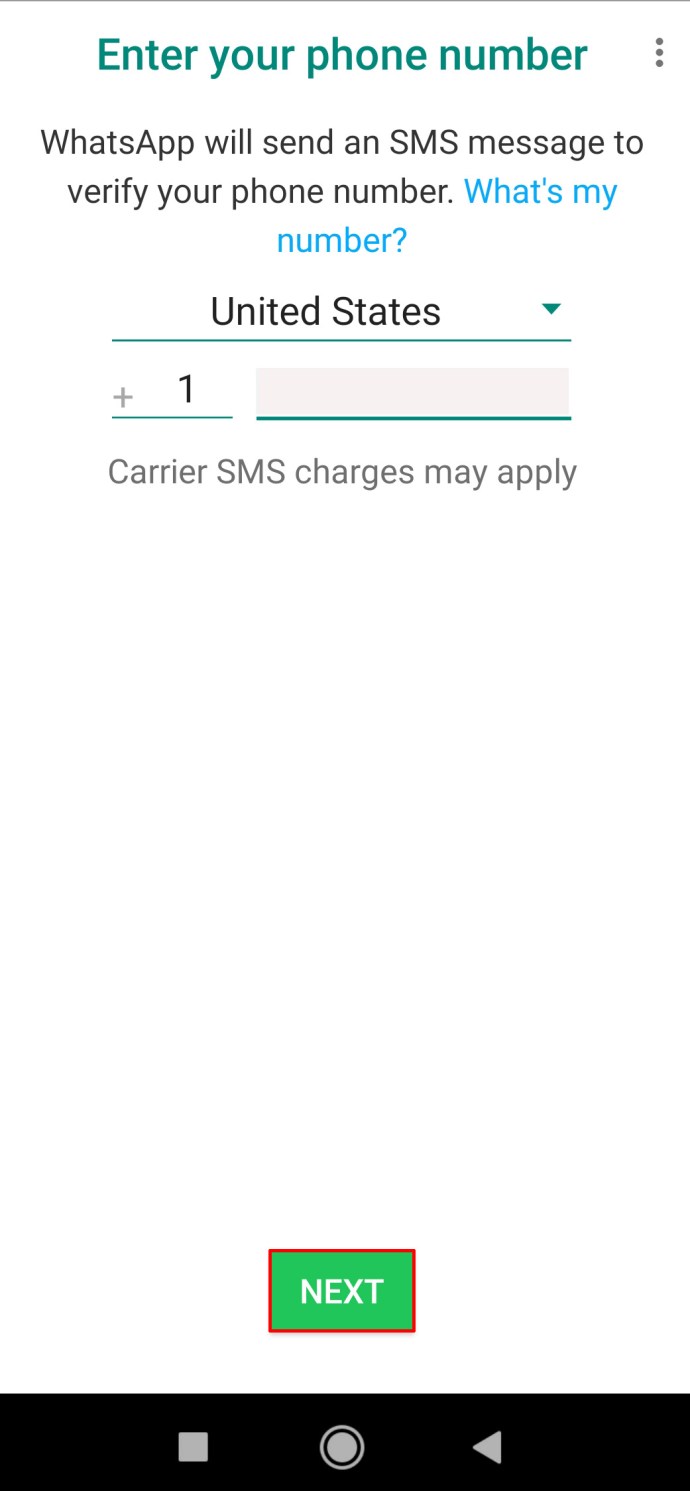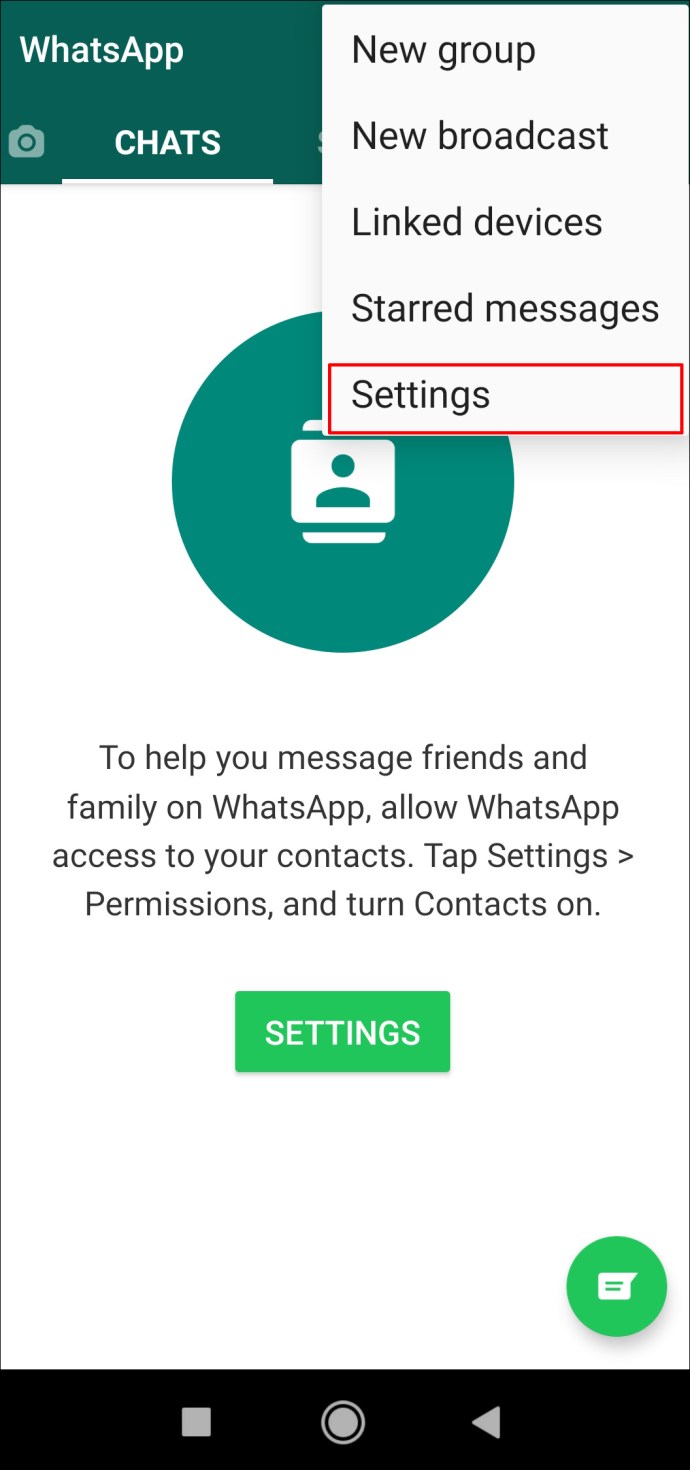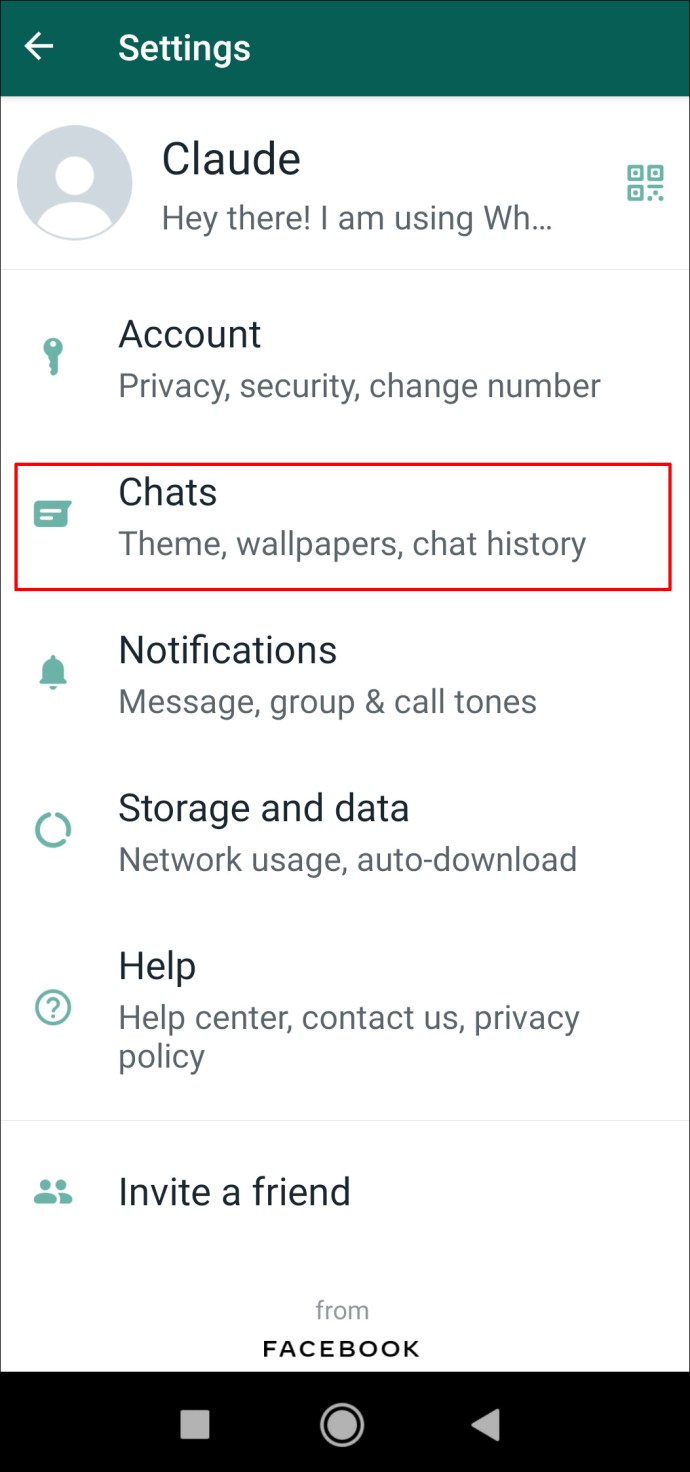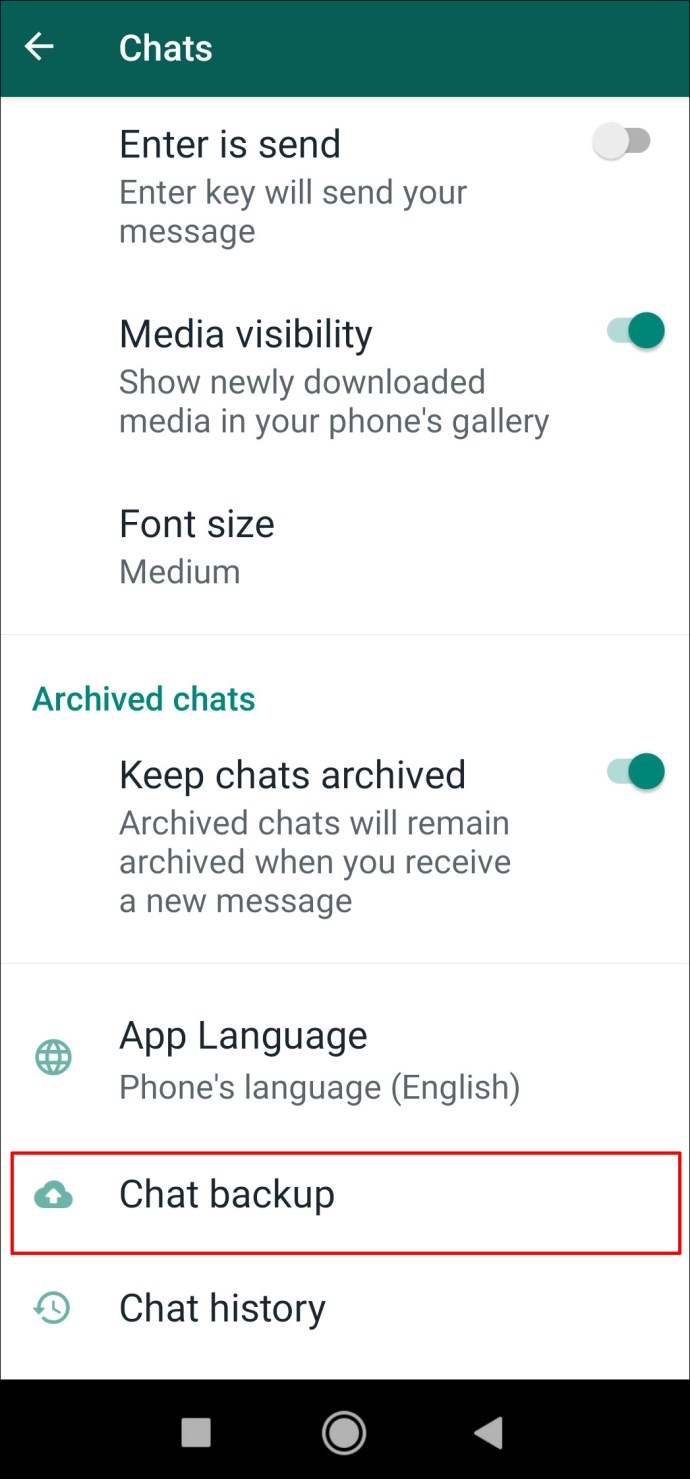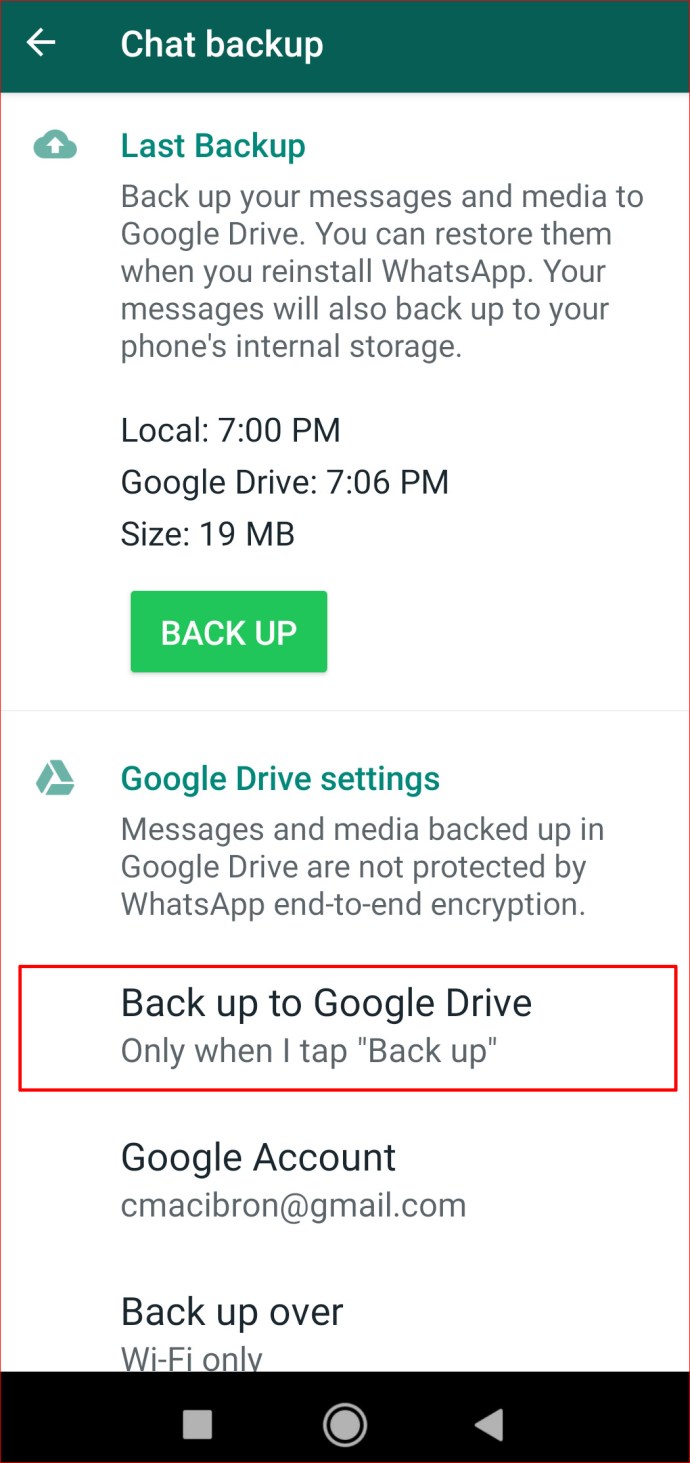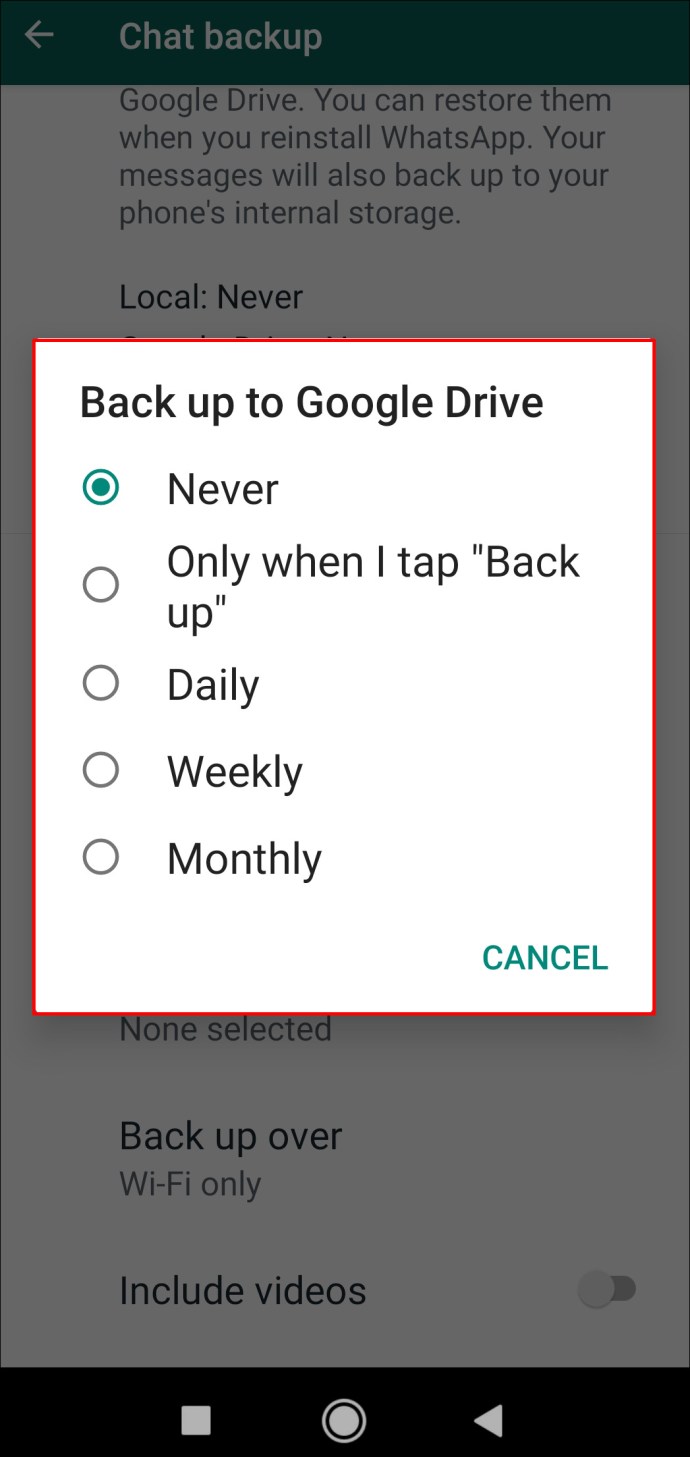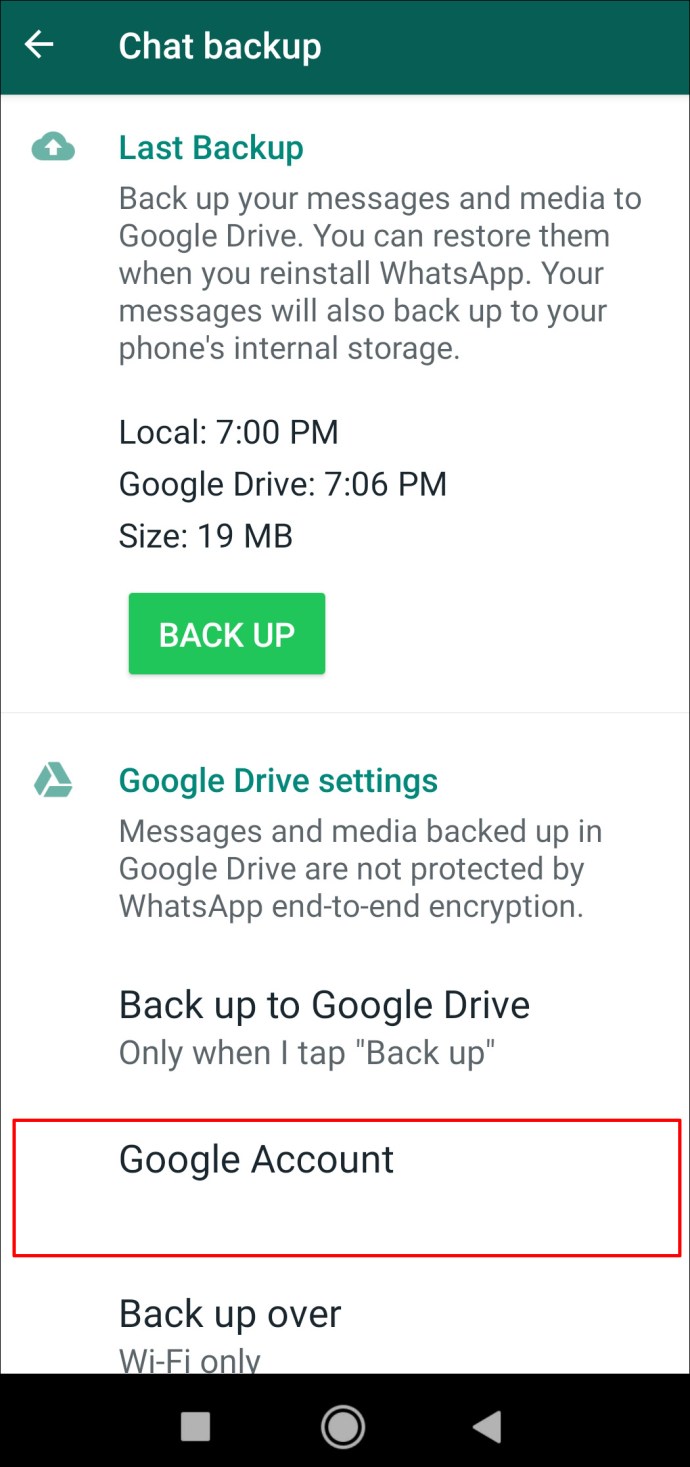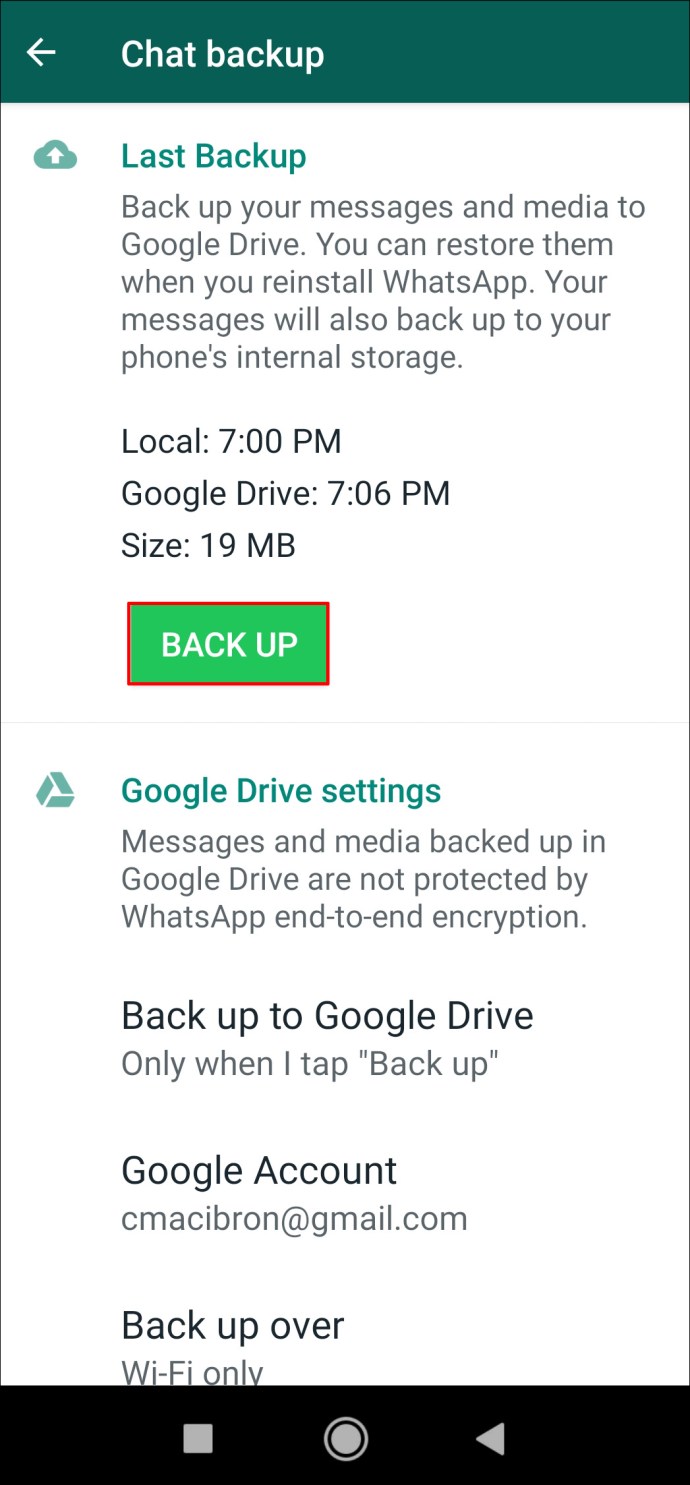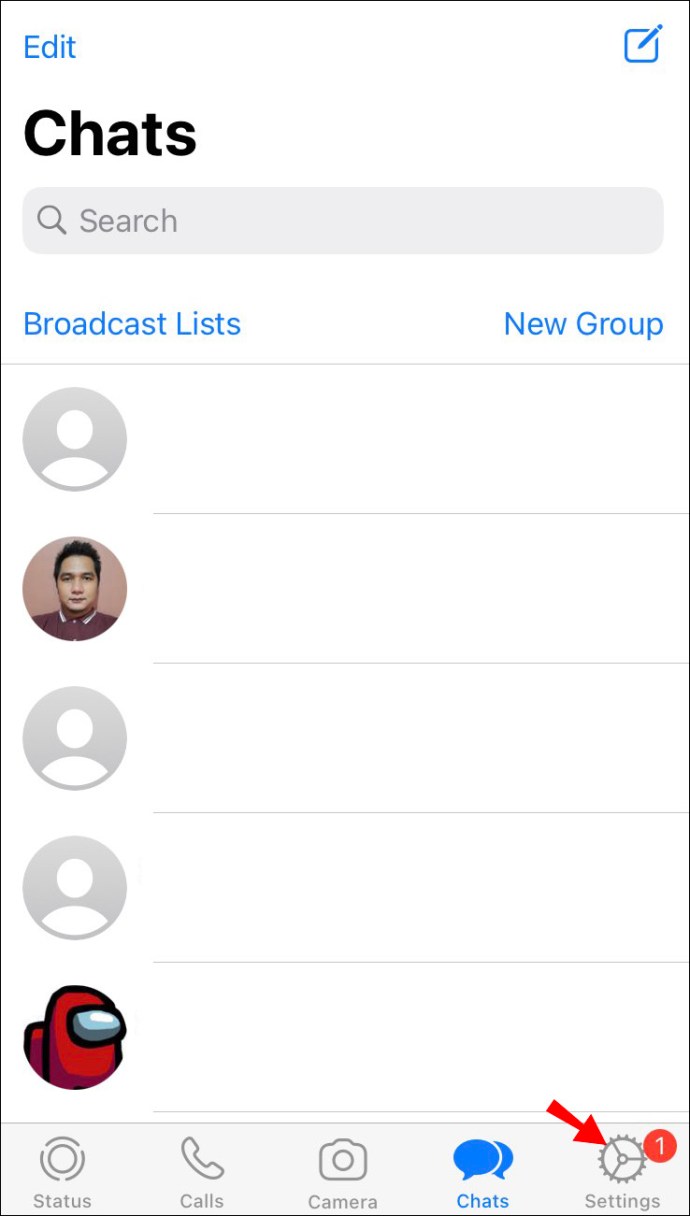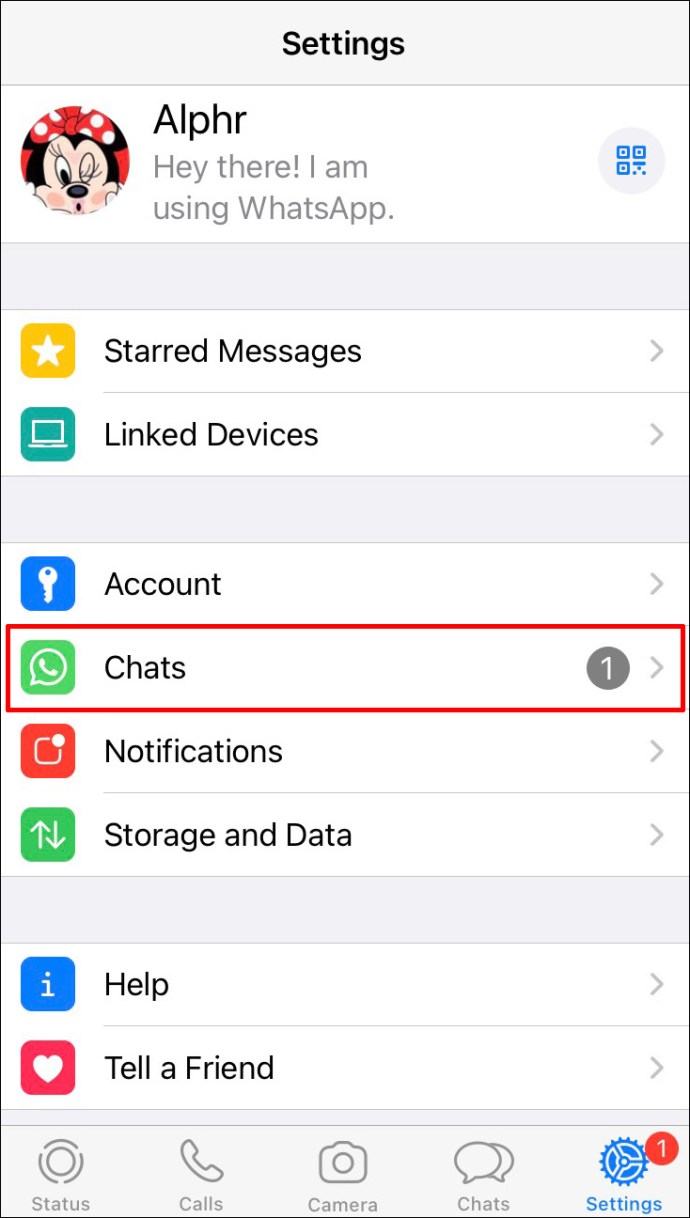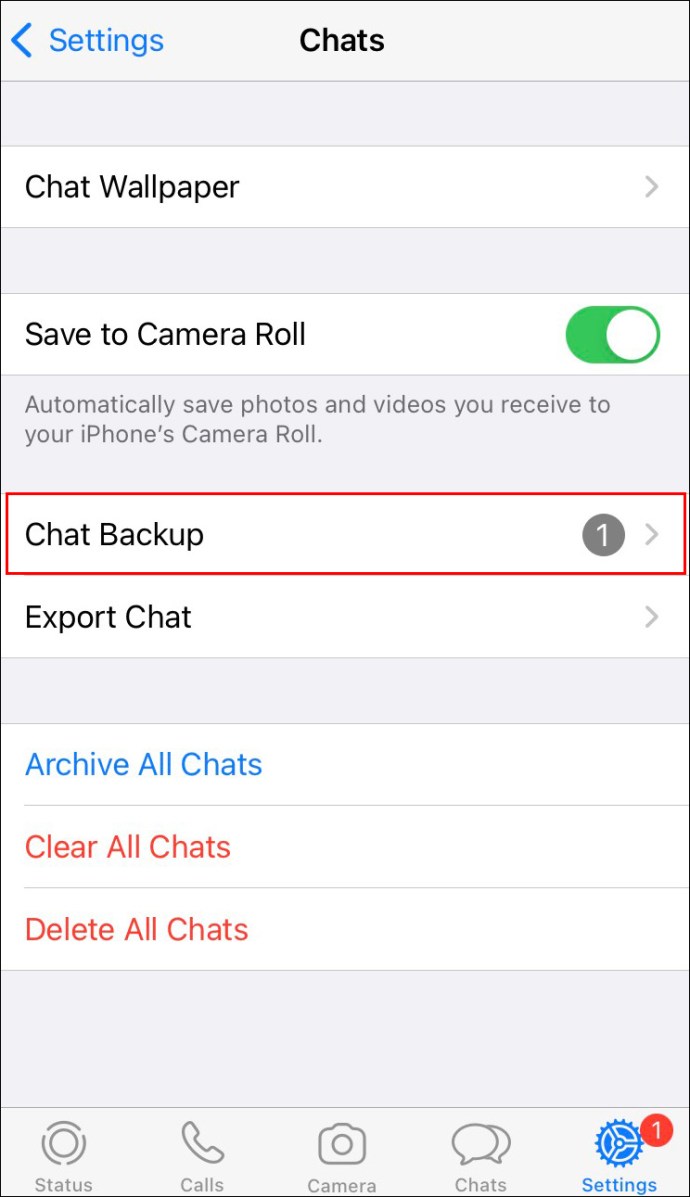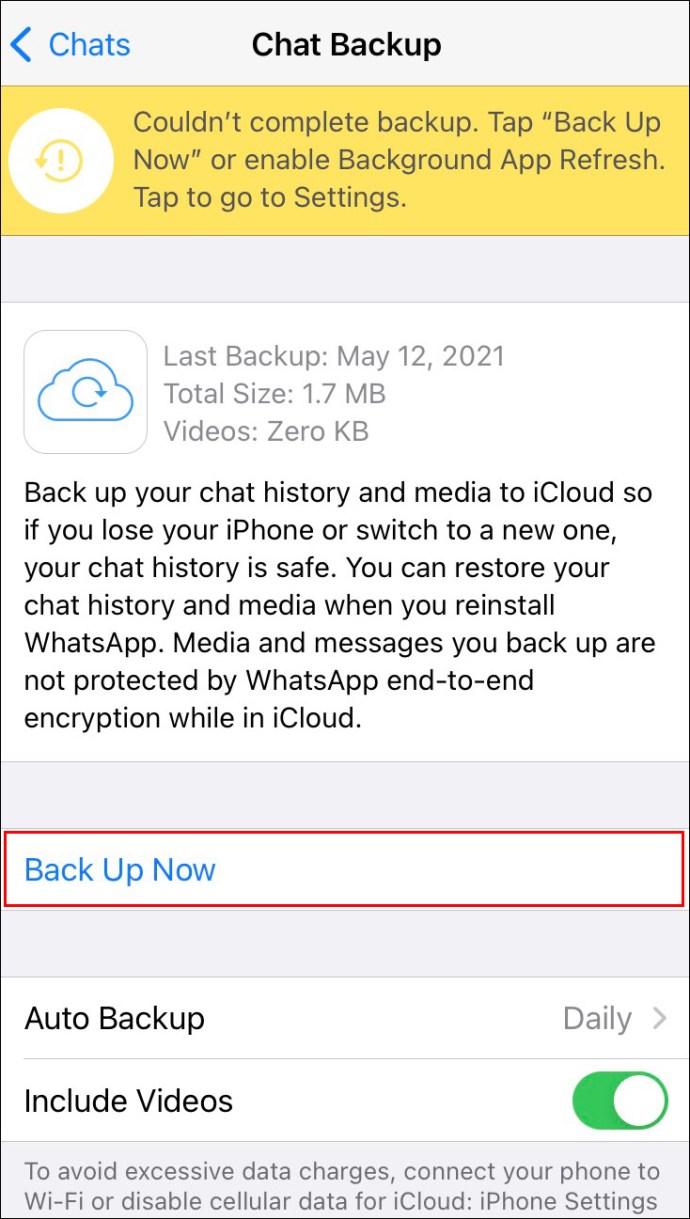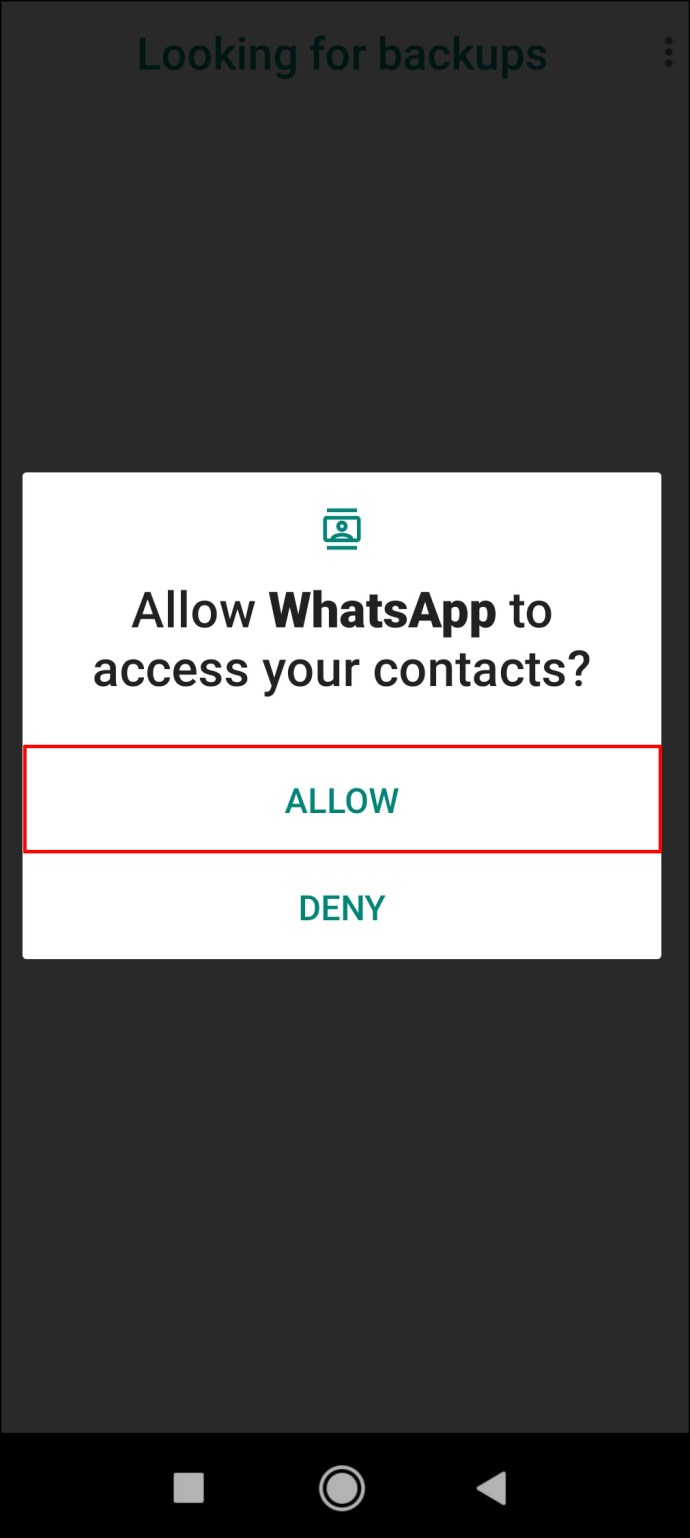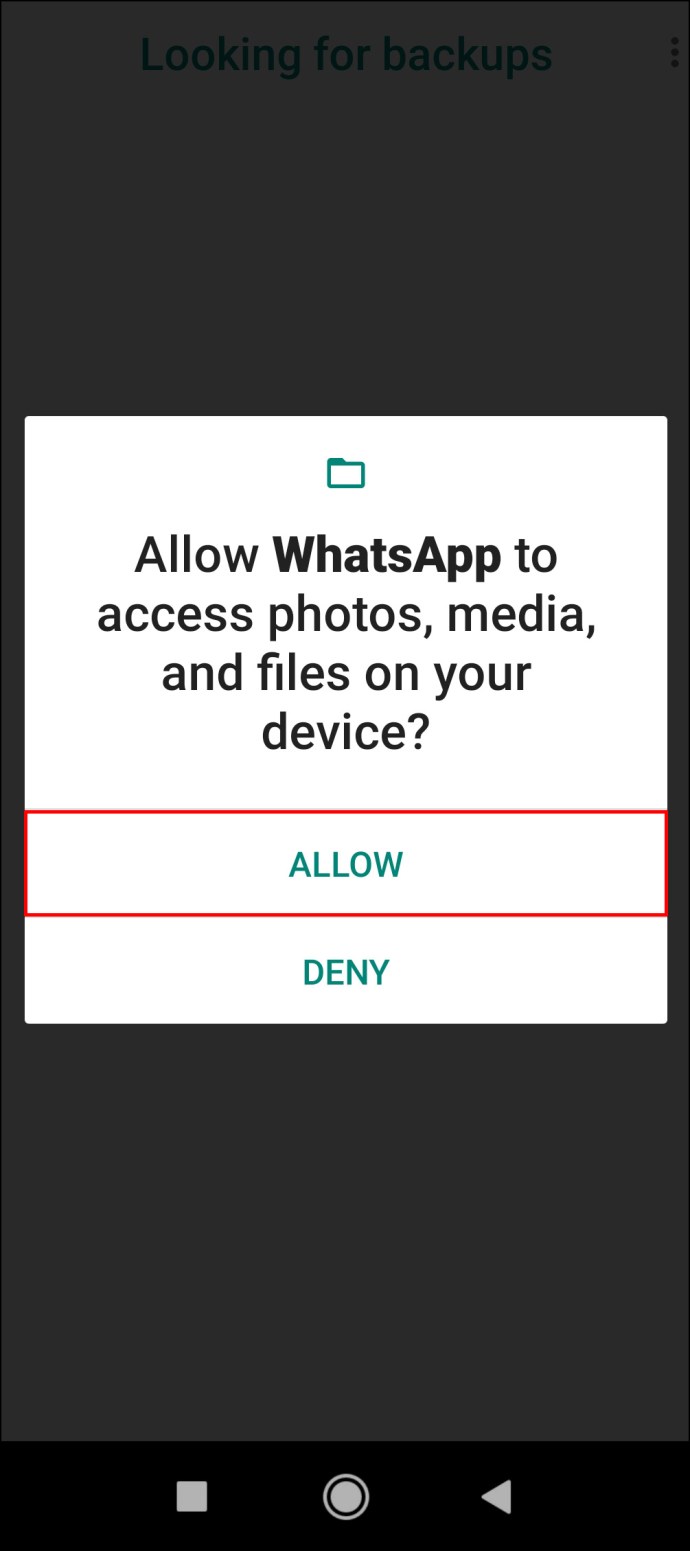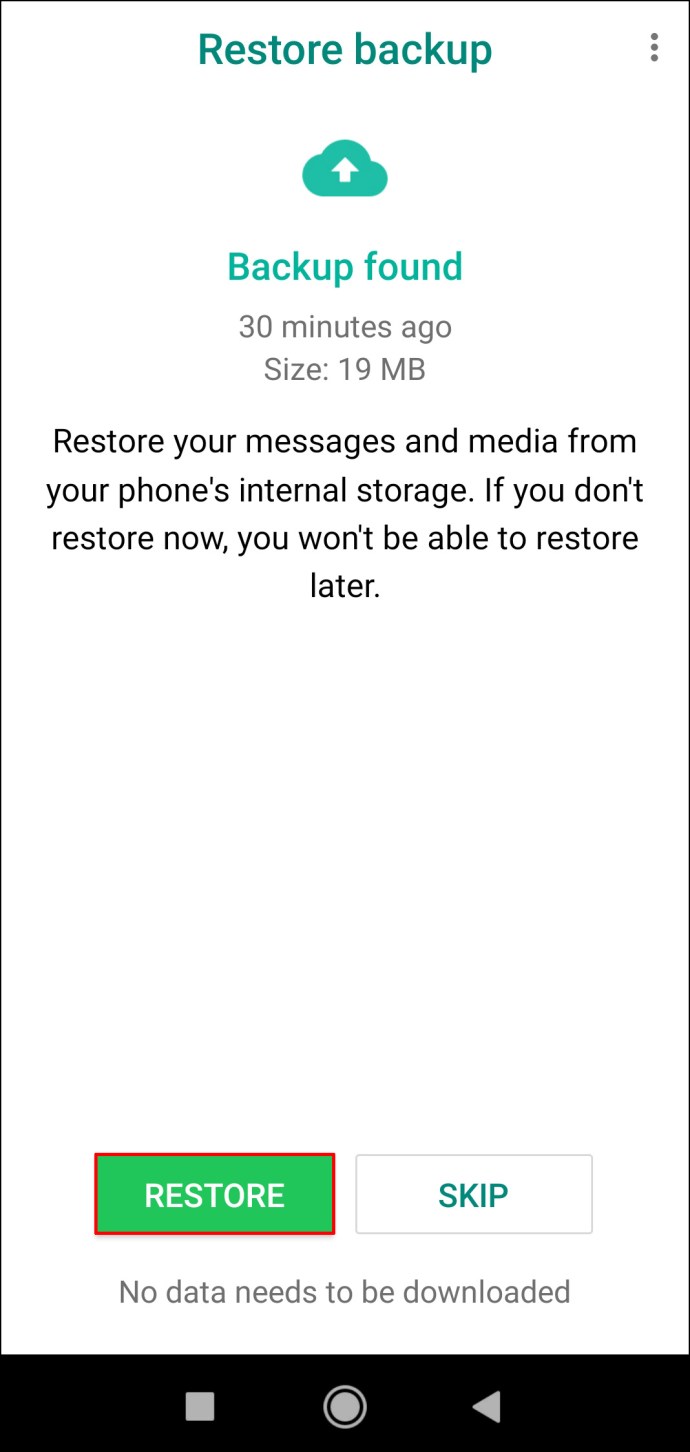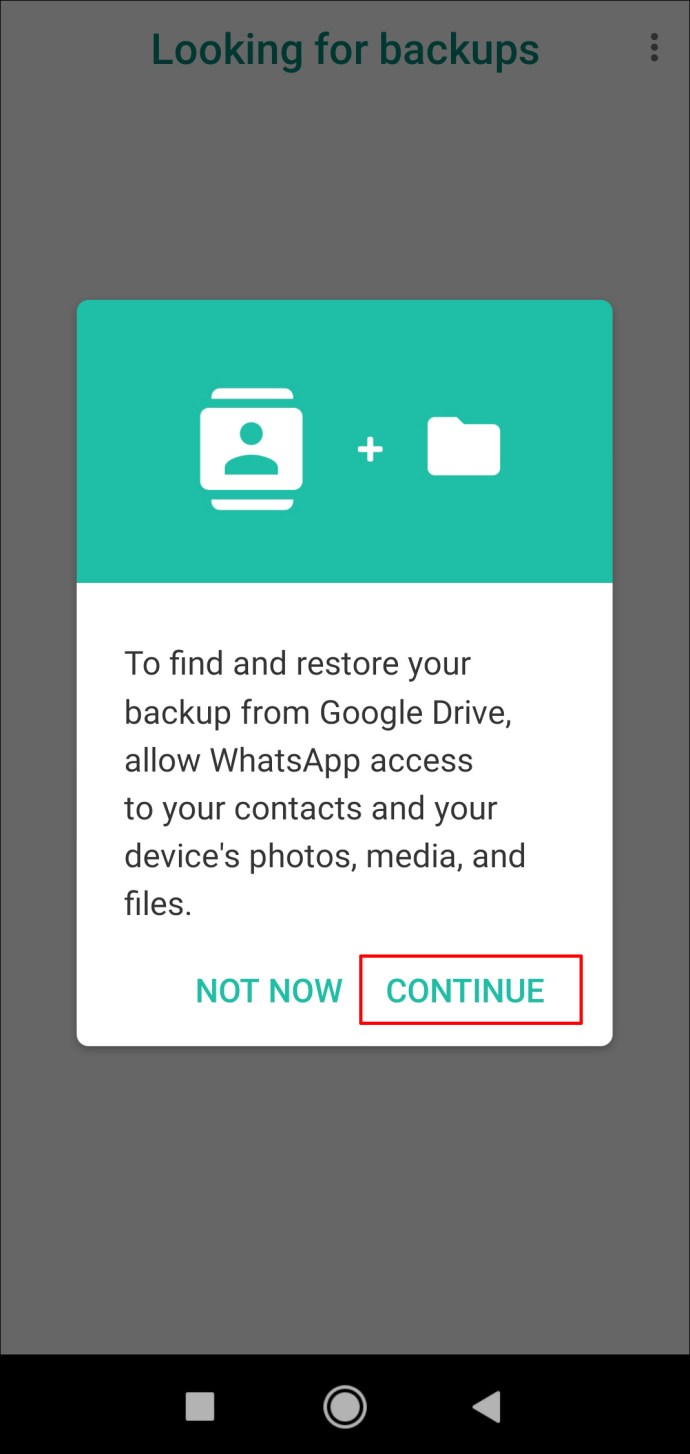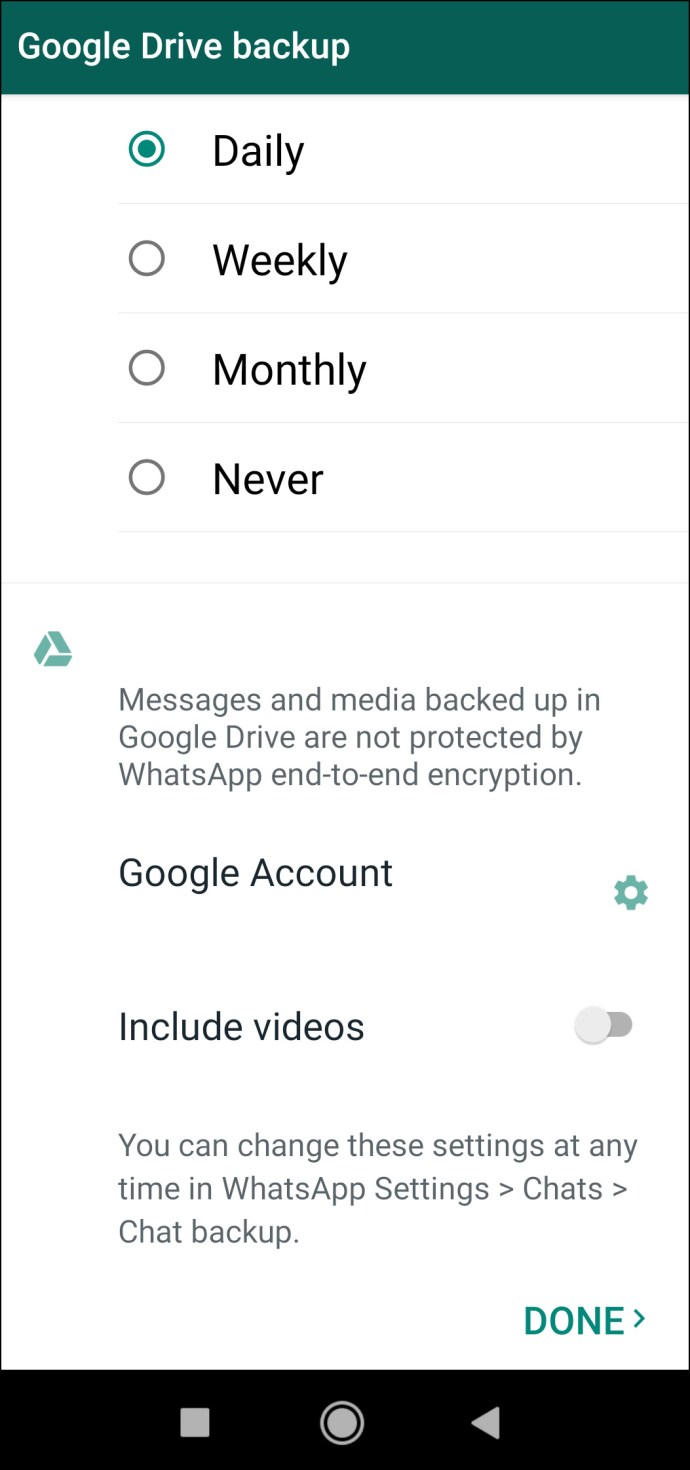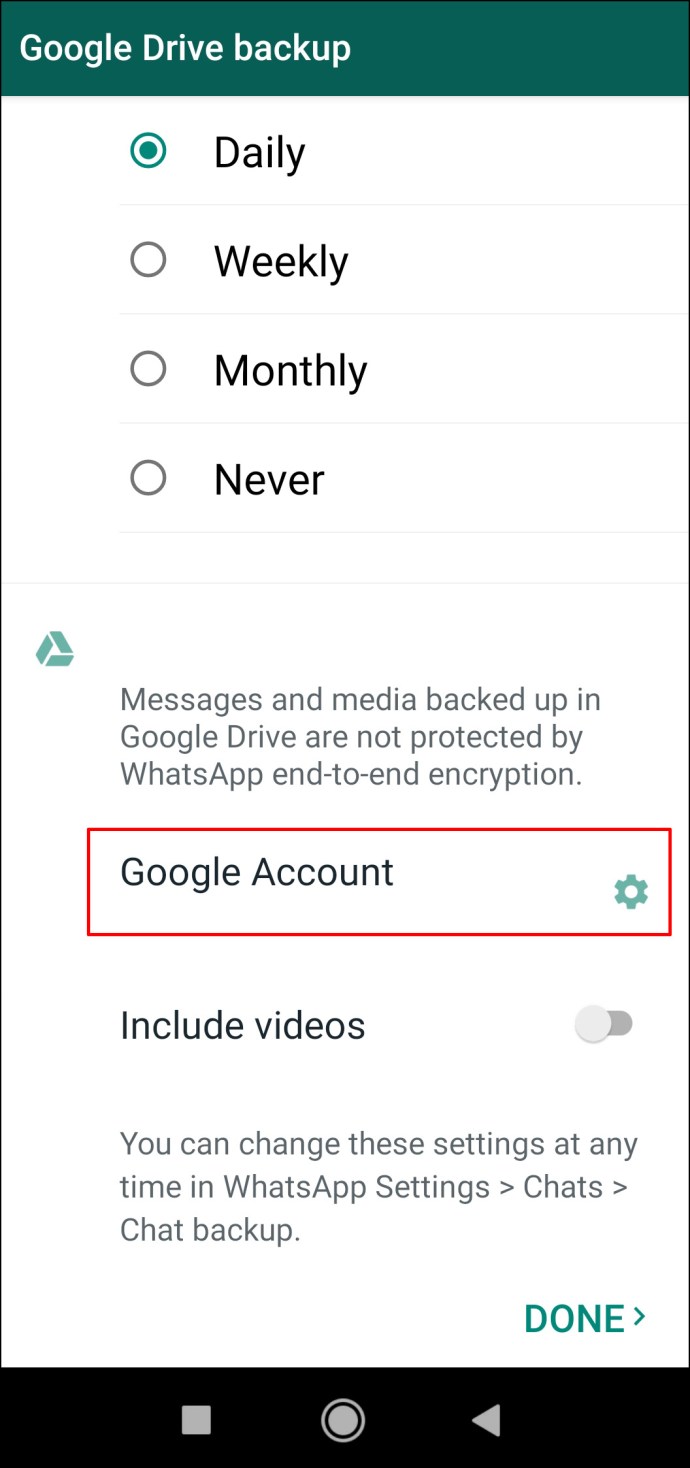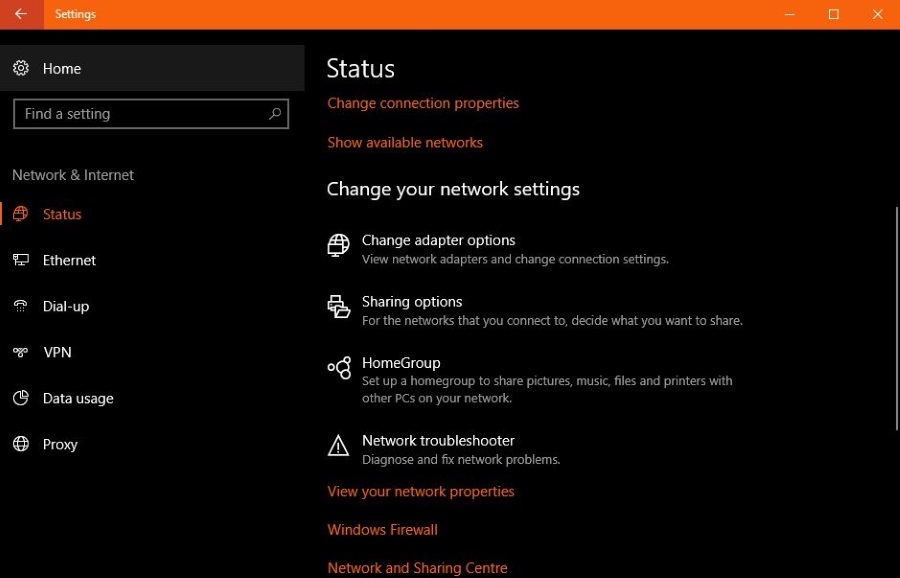Якщо ви плануєте змінити свій номер телефону, вам може бути цікаво, що станеться з вашим обліковим записом WhatsApp. Оскільки ваш обліковий запис WhatsApp пов’язано з вашим номером телефону, важливо оновлювати його, коли ви змінюєте свій номер або телефон. Якщо ви цього не зробите, ви можете втратити всю історію чату WhatsApp та інші важливі типи даних.

У цій статті ми покажемо вам, як змінити свій номер WhatsApp, незалежно від того, плануєте ви отримати новий телефон чи ні. Ми також відповімо на деякі поширені запитання щодо зміни вашого номера WhatsApp.
Як змінити номер WhatsApp, не отримавши новий телефон
Іноді ви змінюєте свій номер, не отримавши новий телефон. Зміна номера телефону зазвичай не створює проблем із програмами, на які ви зареєструвалися за допомогою електронної пошти. Однак це може бути не так, якщо програми безпосередньо пов’язані з вашим номером телефону, як-от WhatsApp і Viber.
Хороша новина полягає в тому, що WhatsApp створив функцію для подібних ситуацій. Це називається функцією зміни номера, і ви можете використовувати її, коли отримаєте новий номер і новий телефон. Коли ви використовуєте функцію зміни номера, вся інформація вашого облікового запису буде перенесена на ваш новий номер. Будуть збережені не тільки всі ваші групові та індивідуальні чати, але й зображення профілю та ваше ім’я залишаться незмінними.
Перше, що вам потрібно зробити, це вийняти стару SIM-карту і вставити нову в пристрій. Коли ви впевнені, що можете отримувати повідомлення та відповідати на телефонні дзвінки за новим номером, ось що вам потрібно зробити далі:
- Запустіть WhatsApp.

- Перейдіть до «Налаштування» у нижньому правому куті екрана.
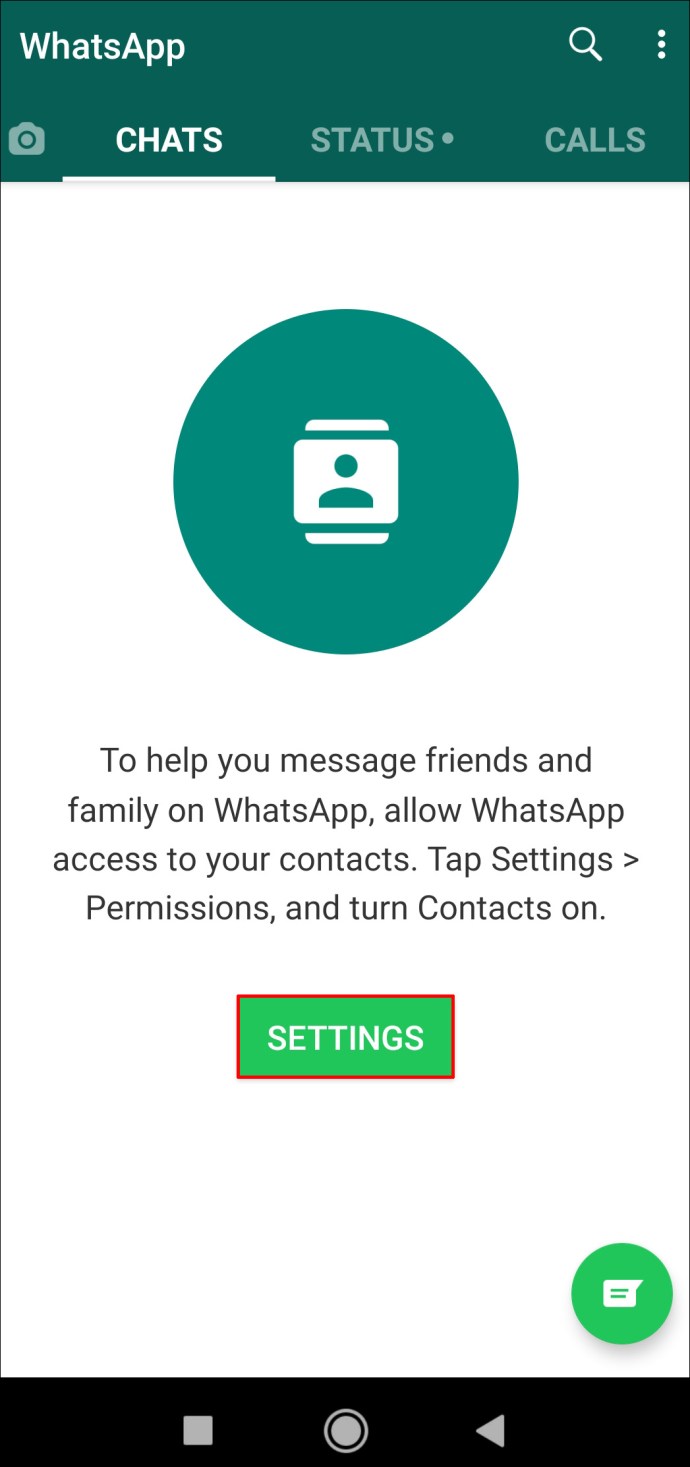
Примітка: Якщо у вас iPhone, вкладка «Налаштування» розташована безпосередньо на головному екрані. Якщо ви користуєтеся Android, спершу вам потрібно буде натиснути на три точки у верхньому правому куті екрана, а потім перейти до «Налаштування».
- Перейдіть до «Обліковий запис».
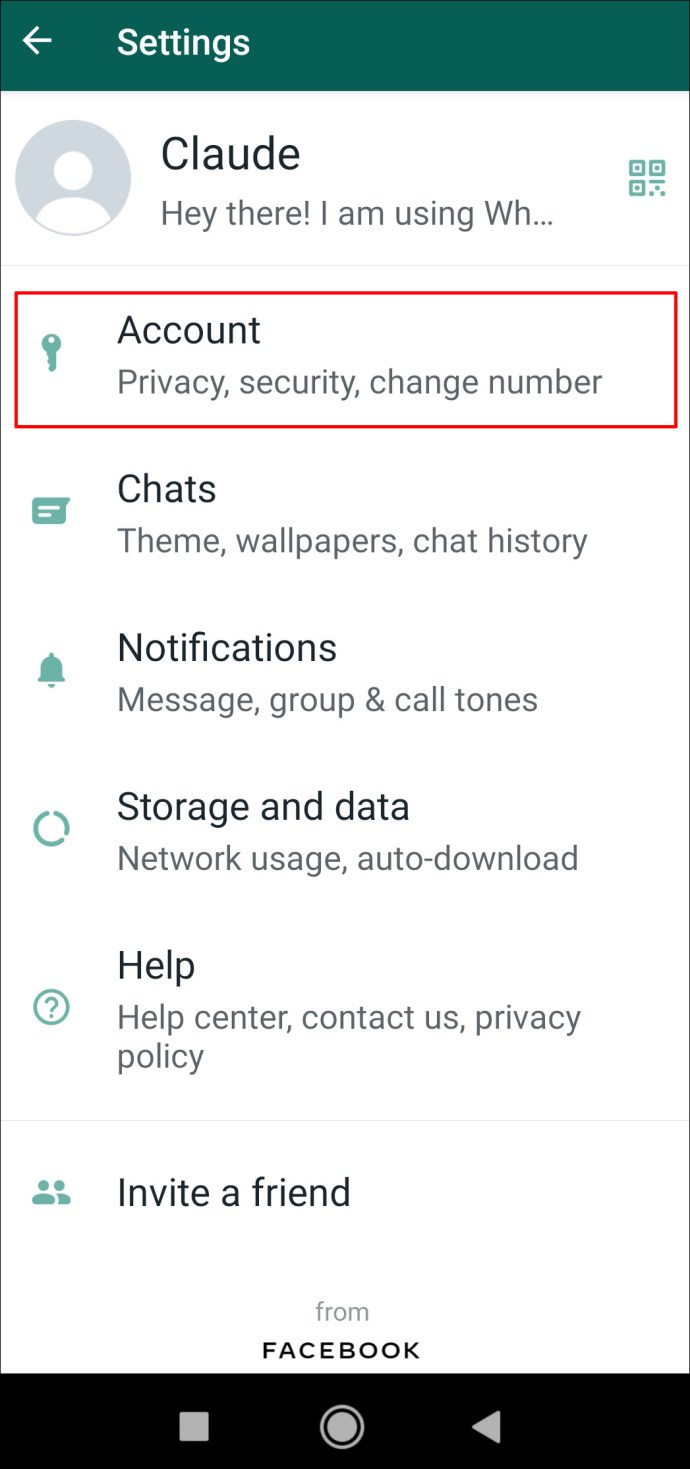
- Торкніться опції «Змінити номер телефону».
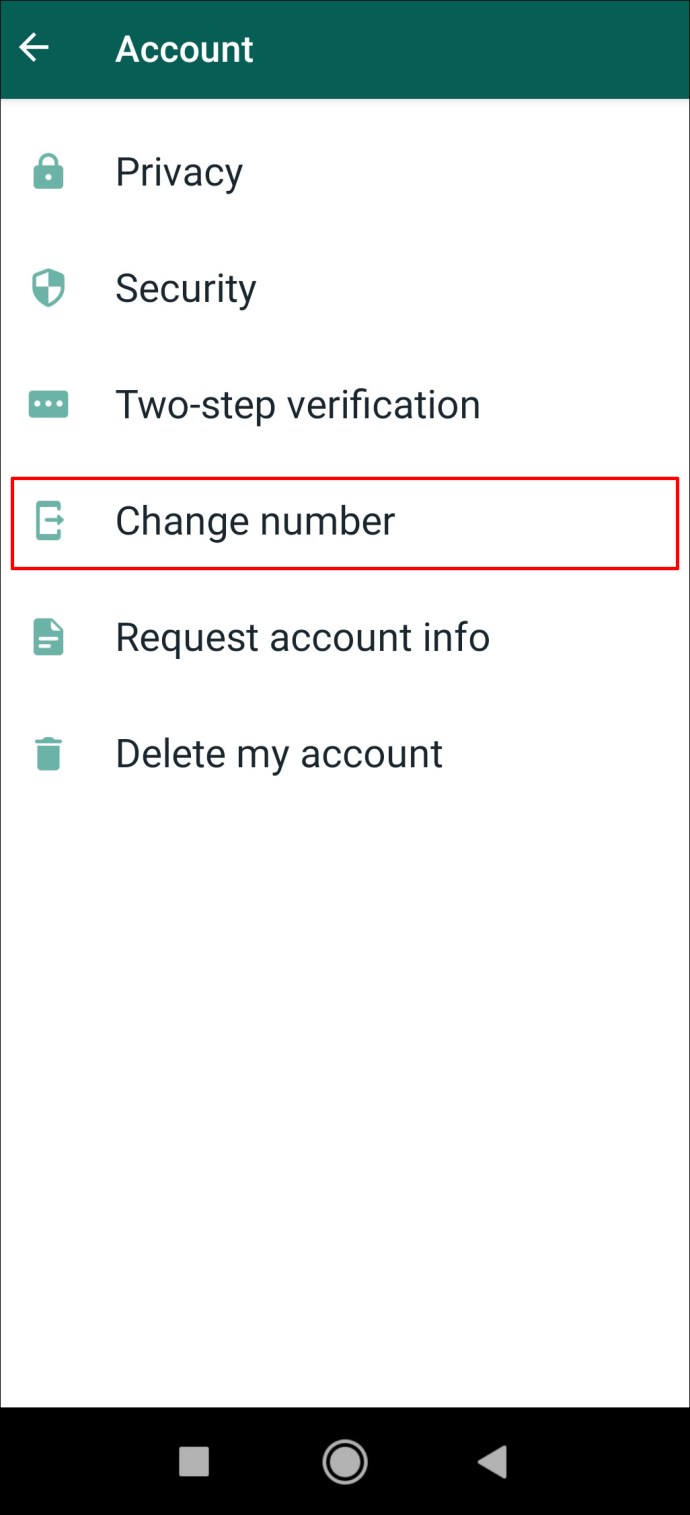
- Перейдіть до «Далі» у верхньому правому куті.
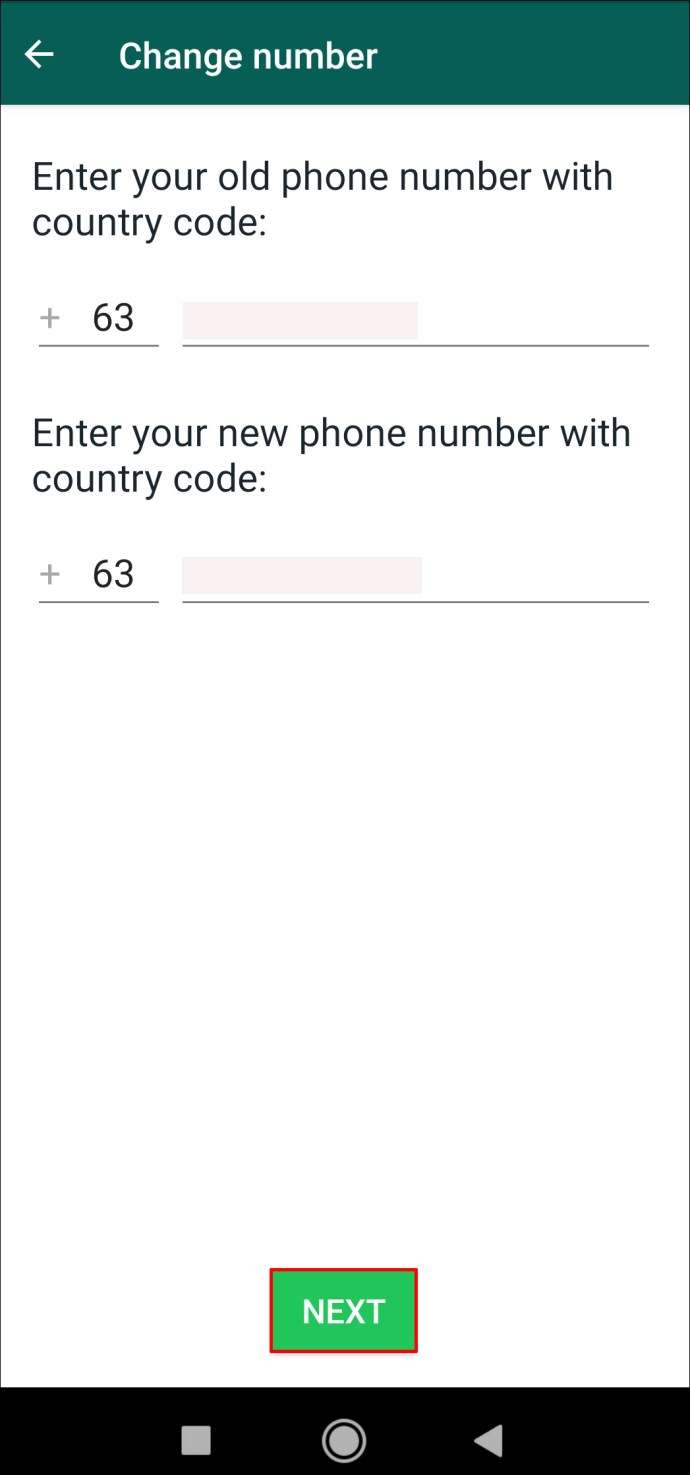
- Введіть старий код країни та номер телефону в перше поле.

- Введіть новий код країни та номер телефону у другому полі.
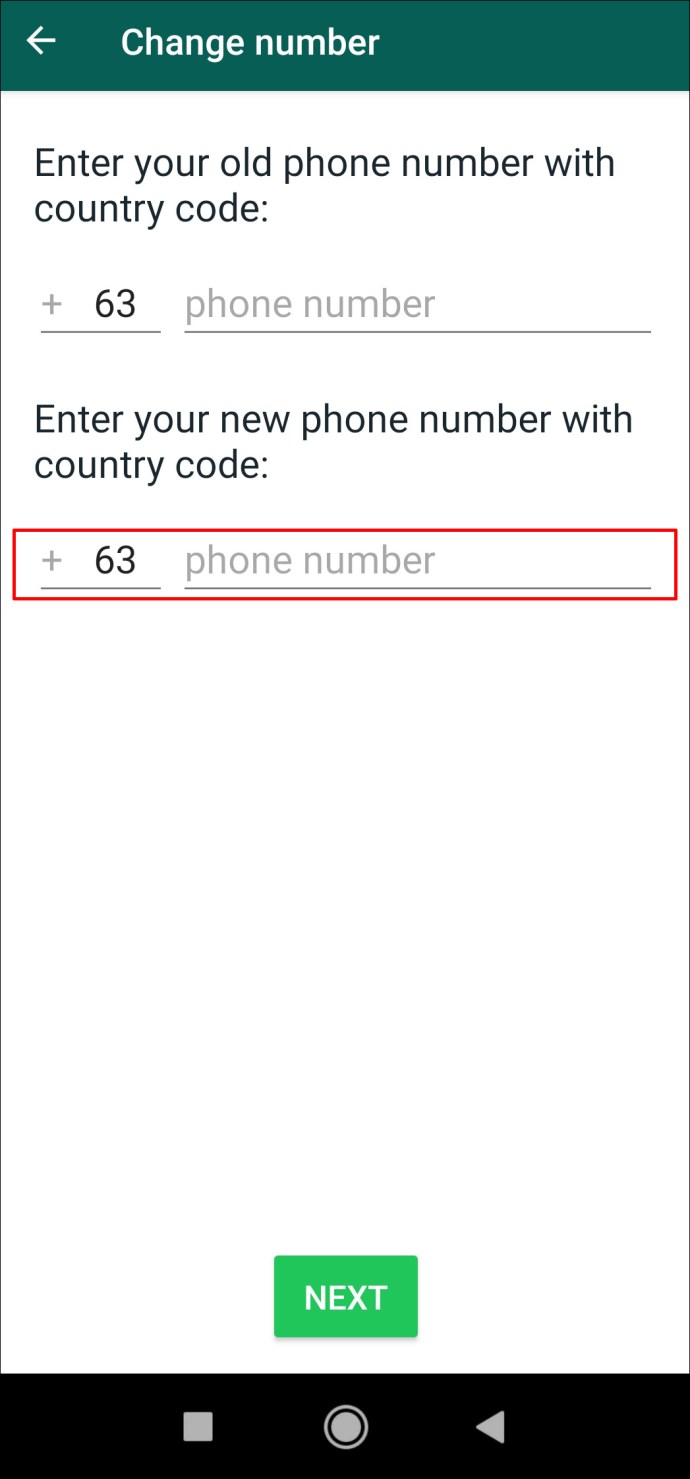
- Виберіть «Далі».
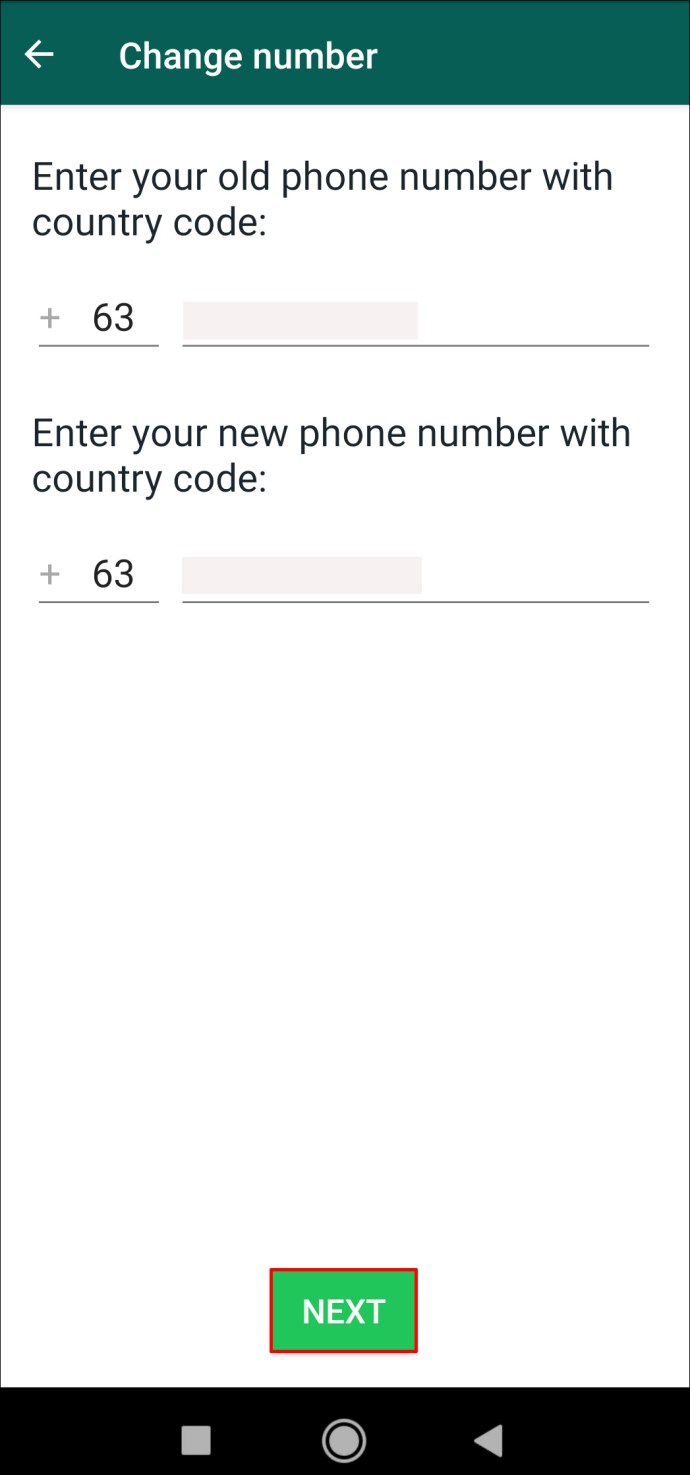
На цьому етапі ви можете вибрати, чи сповіщати контакти WhatsApp про те, що ви змінили свій номер телефону. Більше того, ви можете вибрати, які контакти сповіщатиме WhatsApp – усі контакти, контакти, з якими ви спілкувалися, і настроювані.
- Торкніться галочки, коли закінчите.
- Виберіть «Готово».
Наступним кроком є підтвердження нового номера телефону. Ось як це робиться:
- Відкрийте WhatsApp.

- Після того, як ви прочитаєте Загальні положення та умови, натисніть «Прийняти та продовжити».
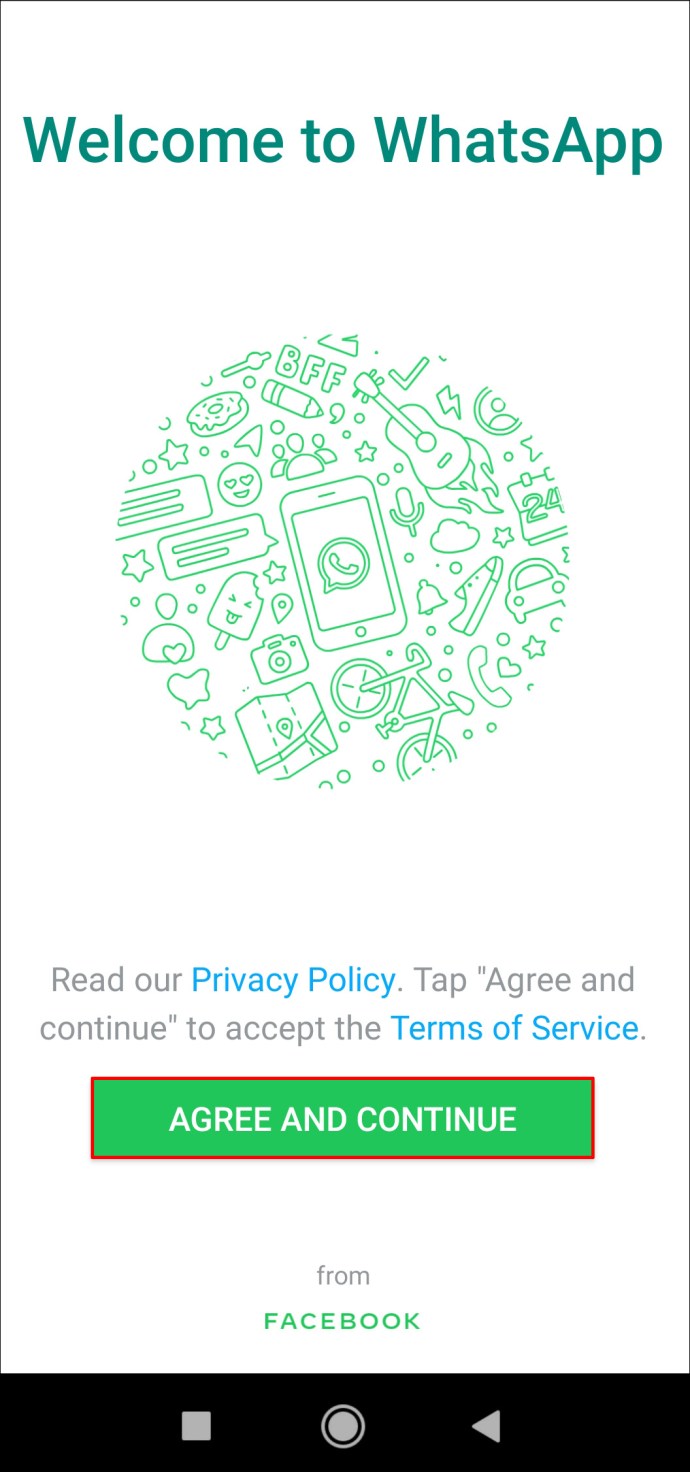
- Введіть код країни та новий номер телефону.
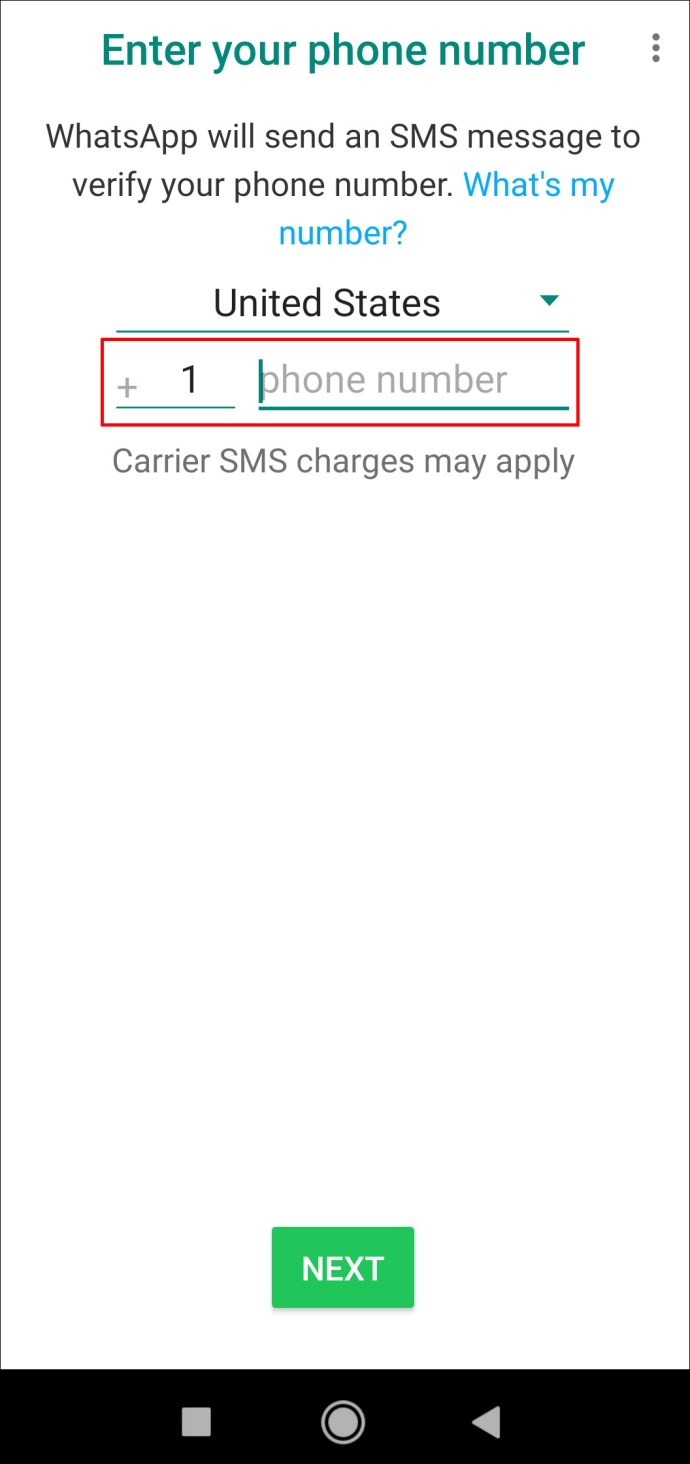
- Виберіть «Далі».
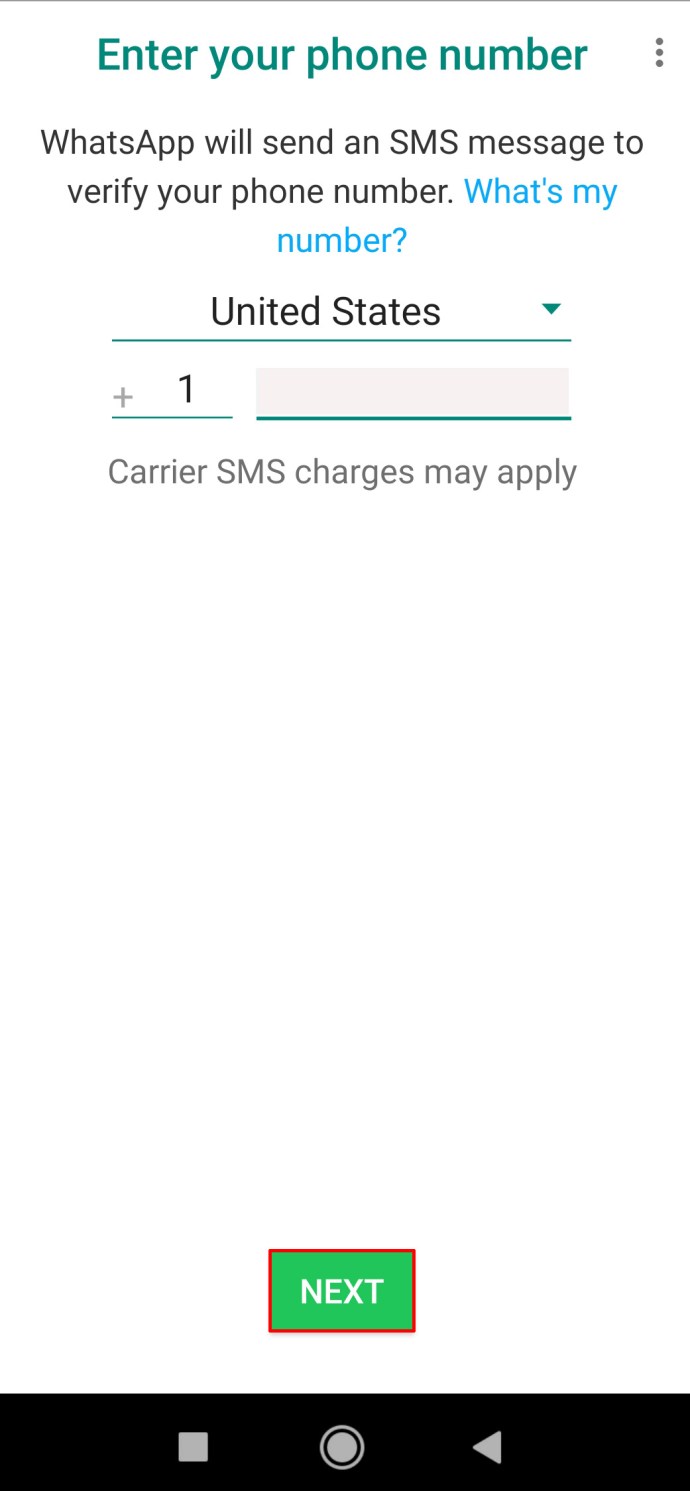
- Торкніться «ОК», щоб підтвердити, що номер телефону правильний.

- WhatsApp надішле вам 6-значний код підтвердження на новий номер. Скопіюйте код із SMS і вставте його в поле.
Пам’ятайте, що після використання функції зміни номера ви не зможете скасувати ці зміни. Після перенесення на новий обліковий запис WhatsApp старий буде автоматично видалено. Іншими словами, ваші контакти WhatsApp не зможуть знайти ваш старий номер телефону в своїх списках контактів.
Як змінити номер WhatsApp на новому телефоні
Якщо ви плануєте змінити свій номер телефону та телефон, вам потрібно виконати кілька додаткових кроків. Перш ніж ми перейдемо до деталей щодо зміни вашого номера WhatsApp, слід пам’ятати про одну річ. WhatsApp дозволить вам зберігати історію чату, лише якщо ви перейдете на той самий тип пристрою. Наприклад, якщо ви переходите з iPhone на iPhone або з Android на Android.
Отримання іншого типу телефону означає, що ви зможете зберігати індивідуальні та групові чати, а також налаштування, фотографію профілю та своє ім’я. Однак ваша історія чату буде автоматично видалена. Якщо ви отримуєте той самий тип телефону, у вас є можливість перенести історію чатів у свій новий обліковий запис.
Як створити резервну копію історії чату WhatsApp
Найкращий спосіб передати історію чату в WhatsApp – це за допомогою Google Drive та iCloud. Для цього вам потрібно мати обліковий запис Google Drive/iCloud, достатньо місця для створення резервної копії та стабільне інтернет-з’єднання.
Щоб створити резервну копію історії чату в Whatsapp на пристроях Android, виконайте наведені нижче дії.
- Відкрийте Whatsapp на старому телефоні.

- Торкніться трьох крапок у верхньому правому куті та перейдіть до «Налаштування».
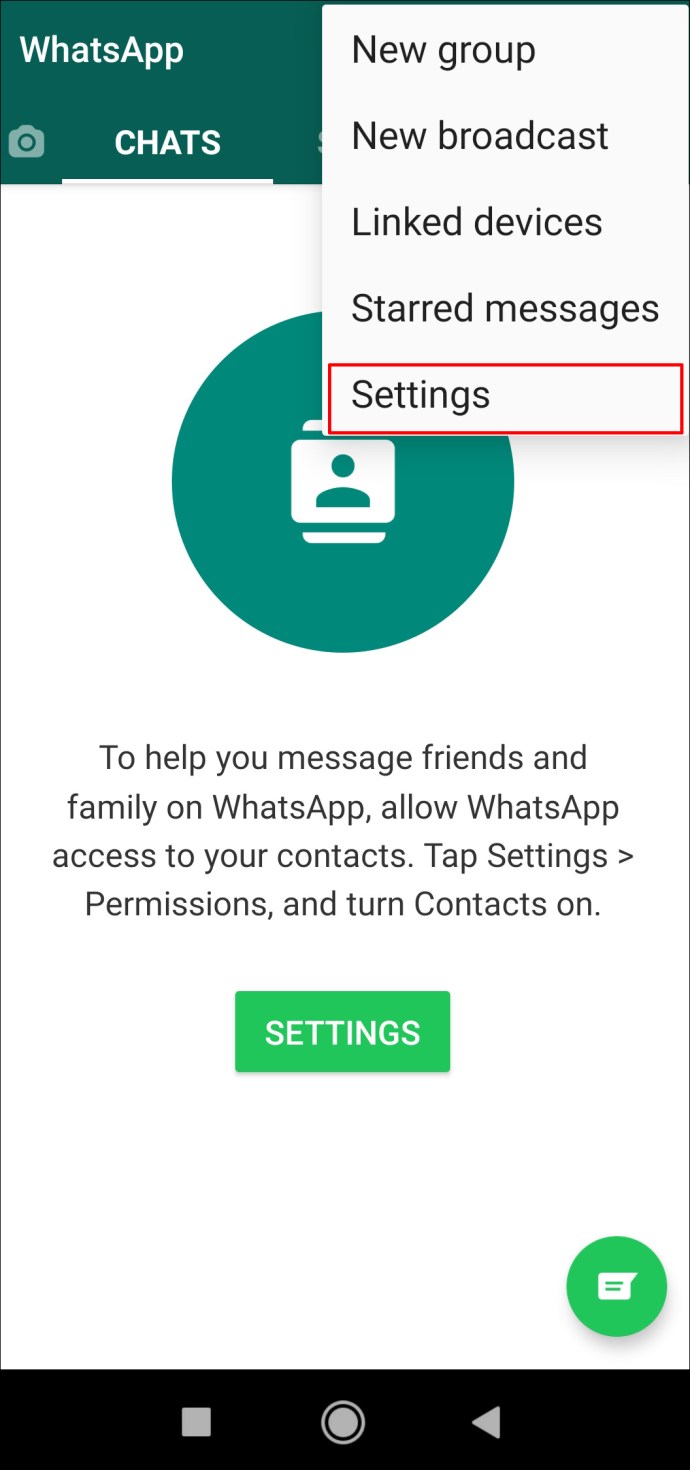
- Перейдіть до «Чати».
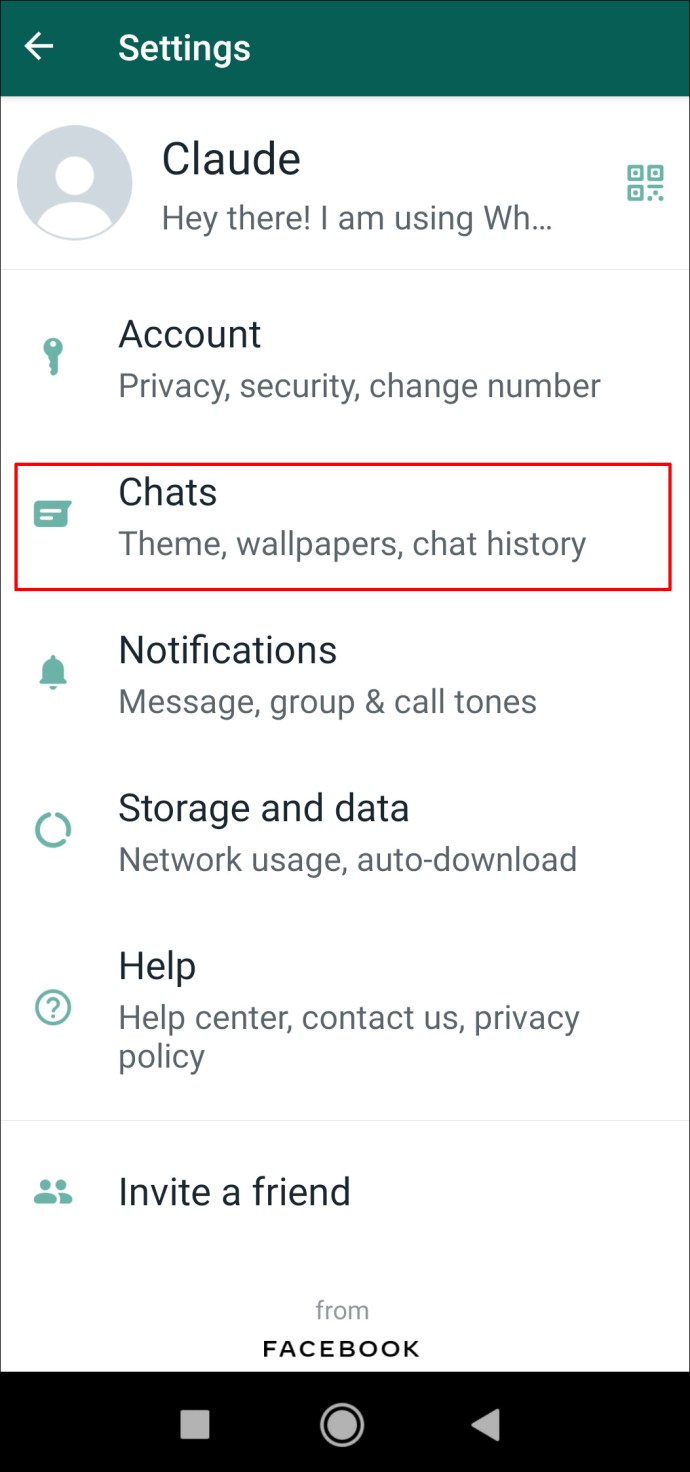
- Виберіть «Резервне копіювання чату».
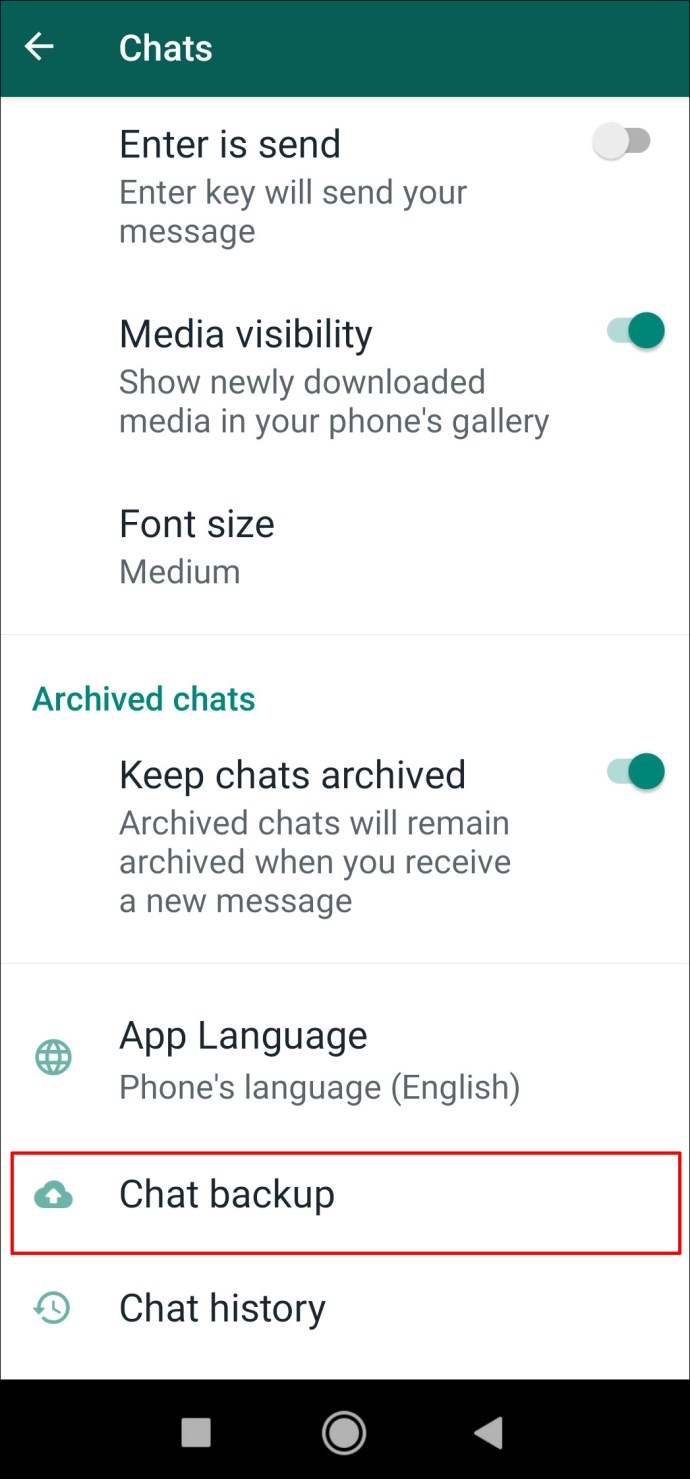
- Торкніться «Резервне копіювання на Google Диск».
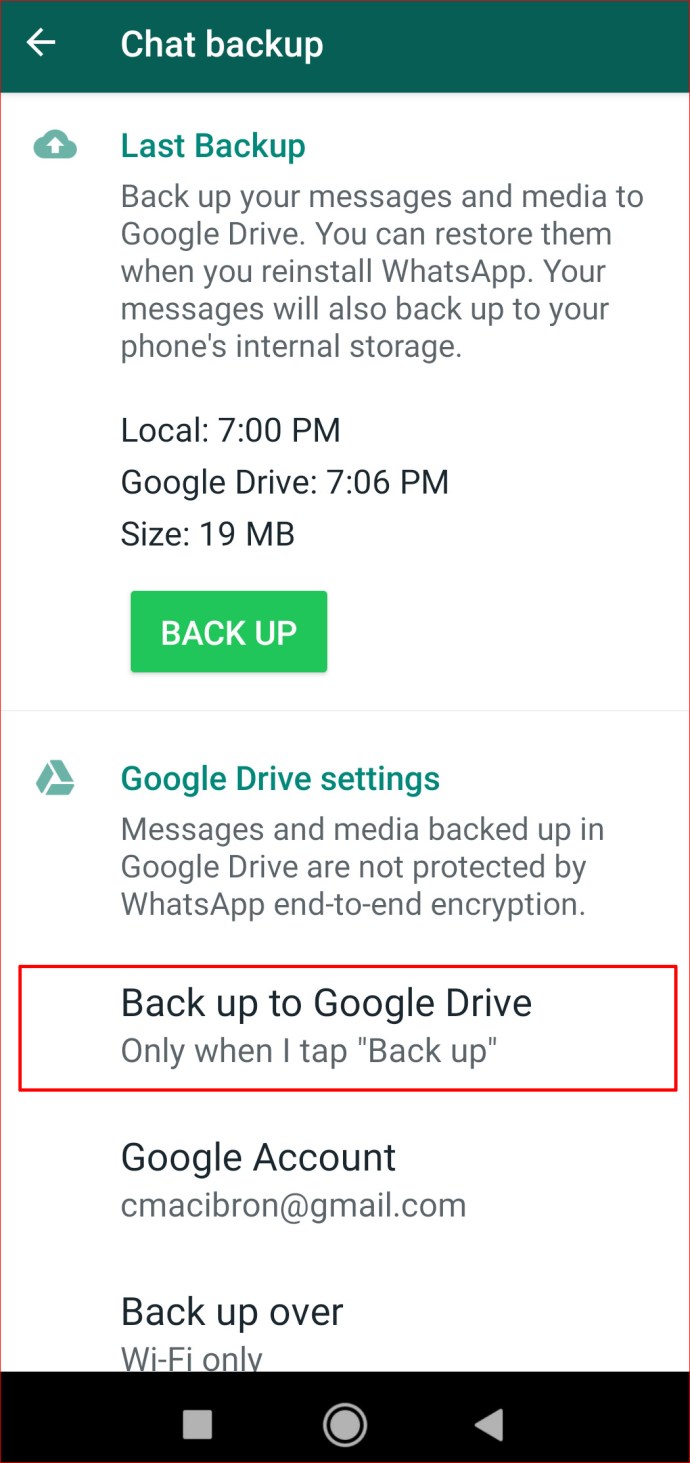
- Для параметра «Частота резервного копіювання» виберіть, як часто потрібно створювати резервні копії історії чату.
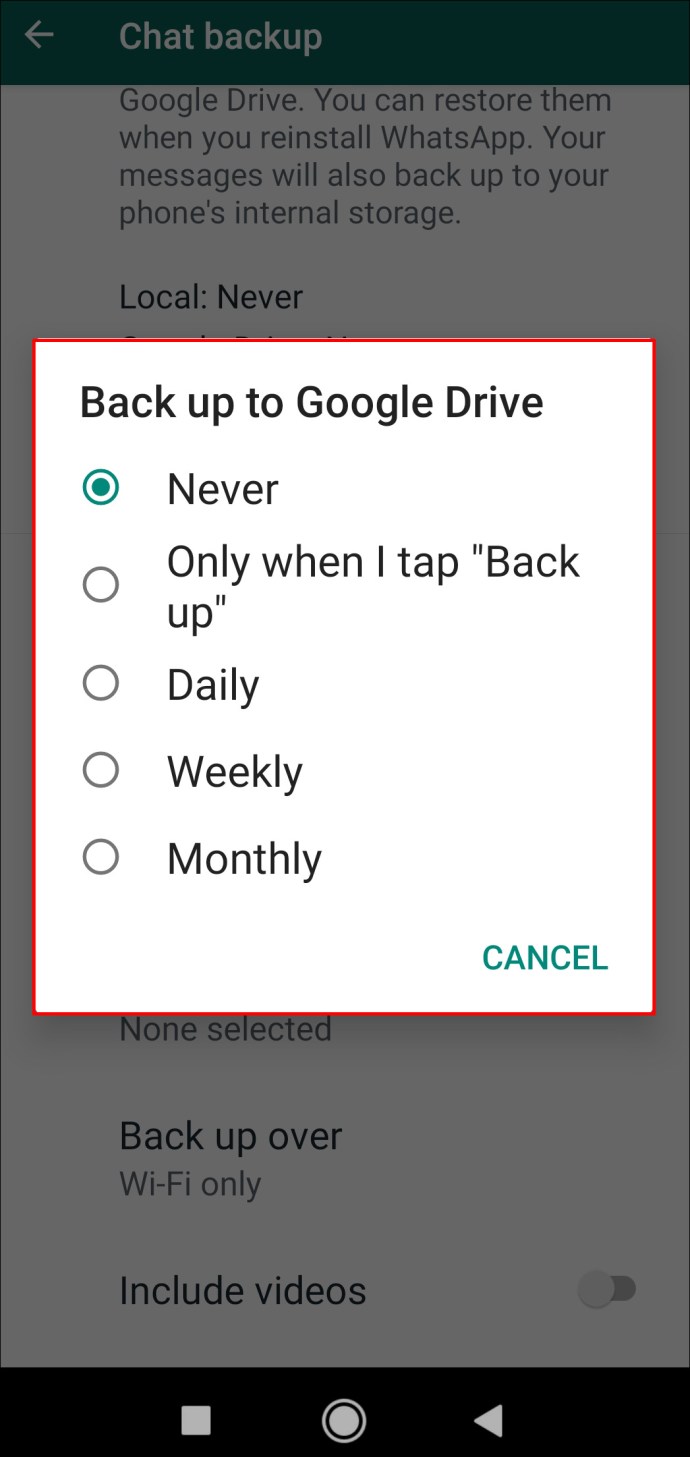
- Виберіть обліковий запис Google, який ви хочете використовувати для резервного копіювання історії чату WhatsApp.
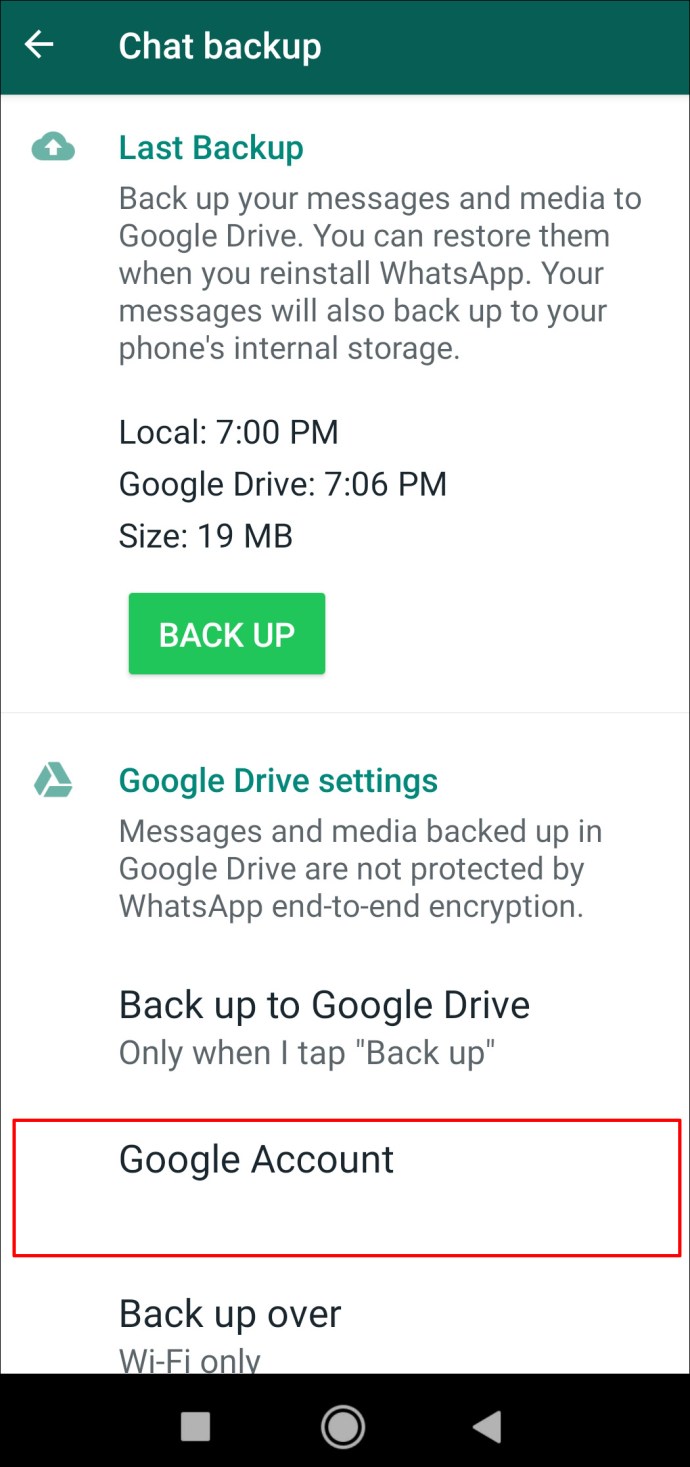
- Виберіть «Резервне копіювання».
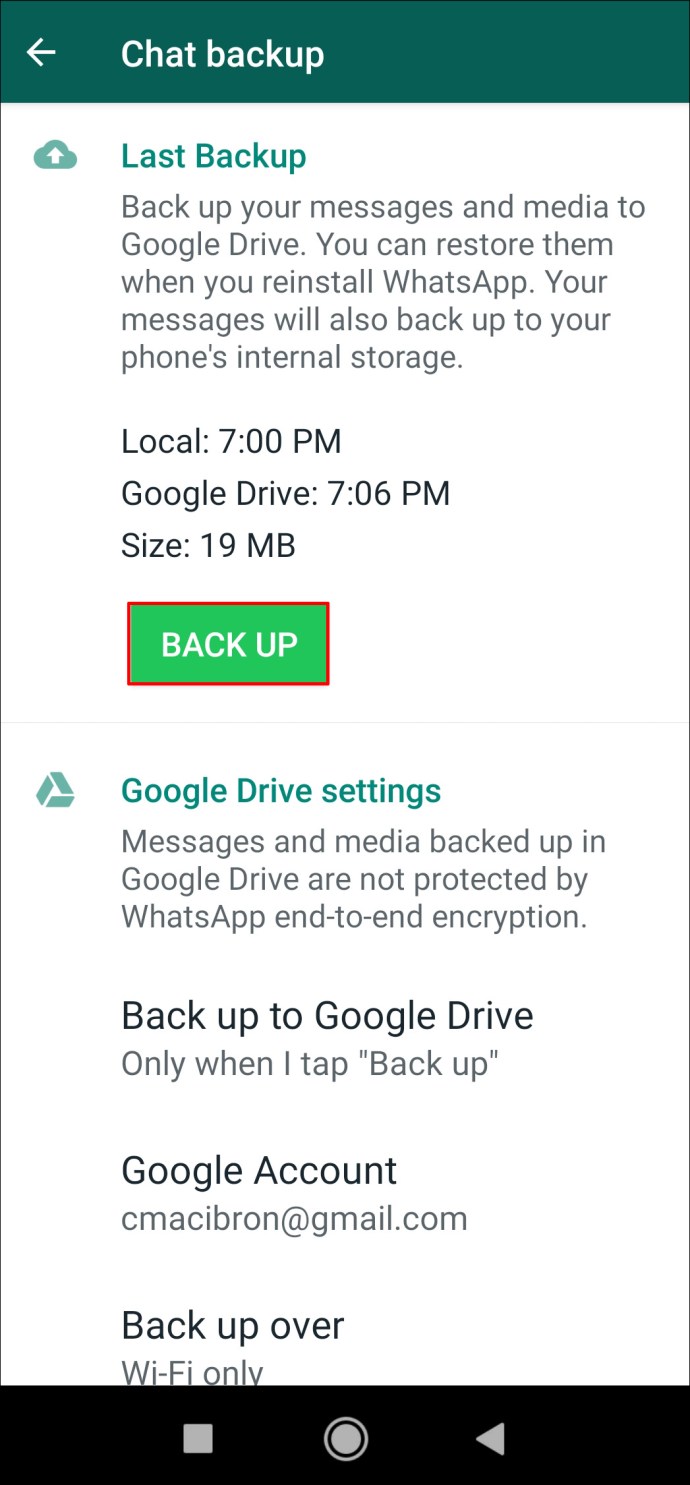
Для створення резервної копії всієї історії чату WhatsApp на Диску Google знадобиться деякий час. Для цього краще використовувати міцне з’єднання Wi-Fi, а не стільникову мережу передачі даних. Передача буде швидшою, і ви уникнете додаткових витрат за передачу даних.
Щоб створити резервну копію історії чату WhatsApp на iPhone, виконайте наведені нижче дії.
- Відкрийте WhatsApp і перейдіть до «Налаштування».
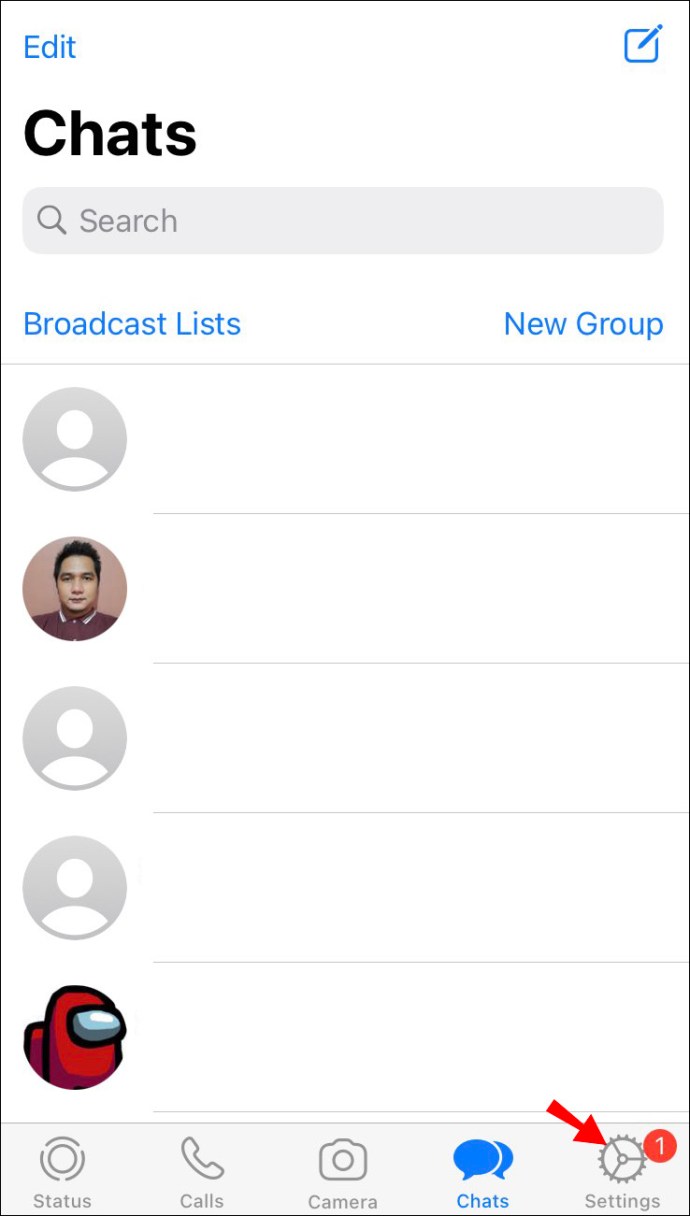
- Перейдіть до «Чати».
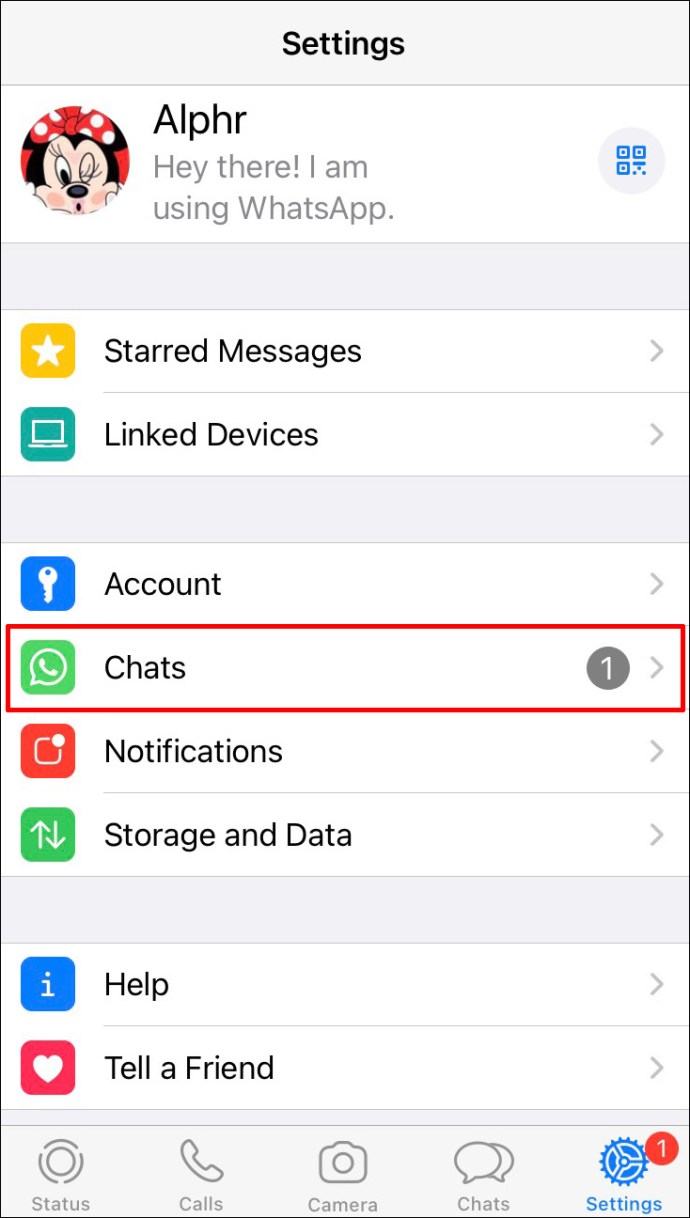
- Торкніться «Резервне копіювання чату» у меню.
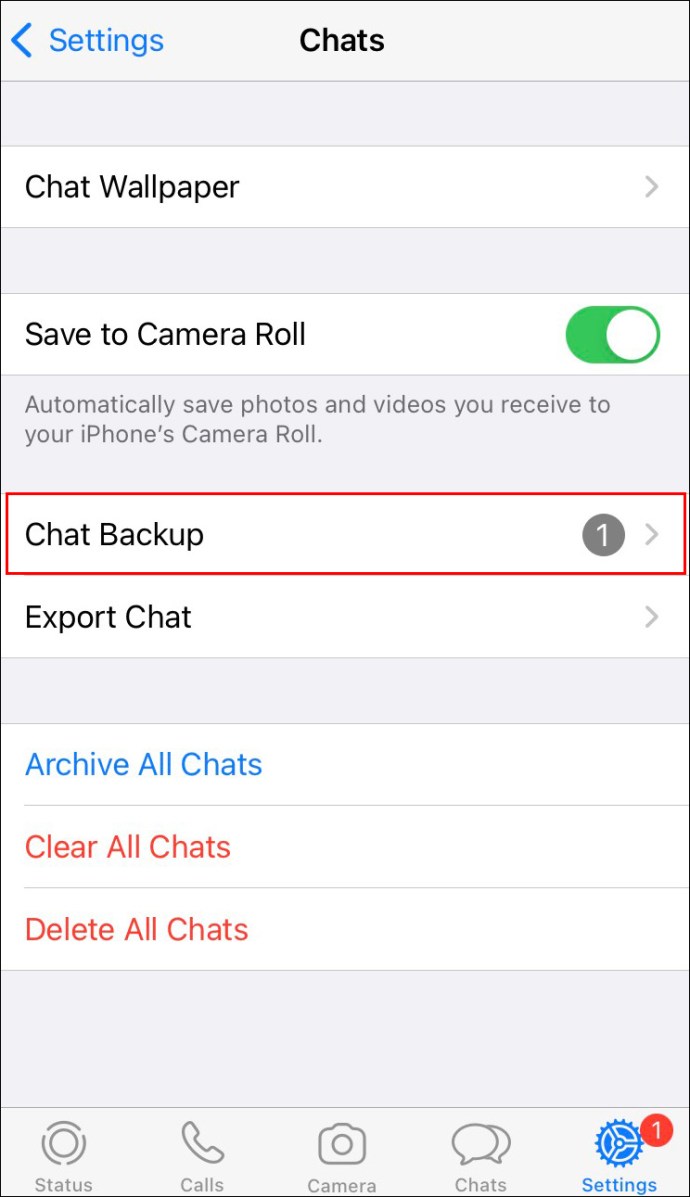
- Виберіть опцію «Створити резервну копію зараз».
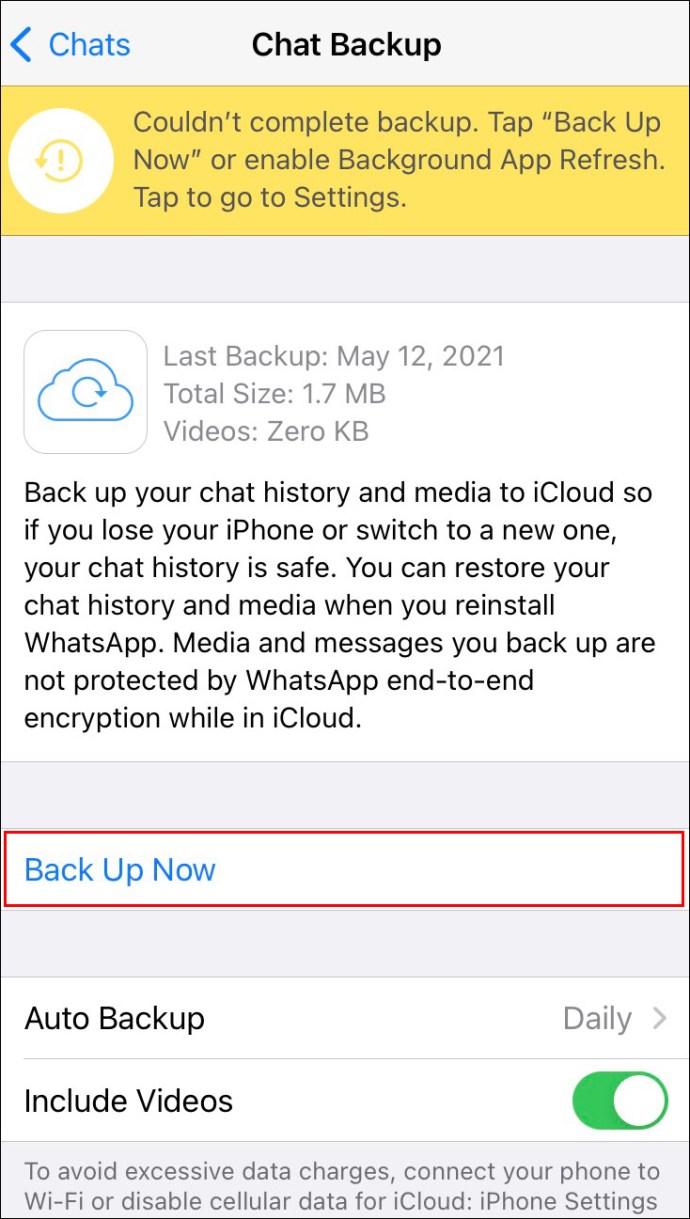
Дайте пару хвилин. Ваша історія чату WhatsApp буде створена у вашому обліковому записі iCloud. Ще один варіант, який у вас є, - увімкнути функцію автоматичного резервного копіювання. Це створюватиме резервні копії ваших даних та історії чату щодня/щотижня/щомісяця.
Як змінити номер WhatsApp на новому телефоні
Тепер, коли ви створили резервну копію історії чату WhatsApp, настав час змінити телефон. Після того, як ви встановили WhatsApp на своєму новому телефоні, скористалися функцією зміни номера та підтвердили свій новий номер телефону, ось що вам потрібно зробити далі:
- Натисніть «Дозволити», щоб надати WhatsApp доступ до ваших контактів.
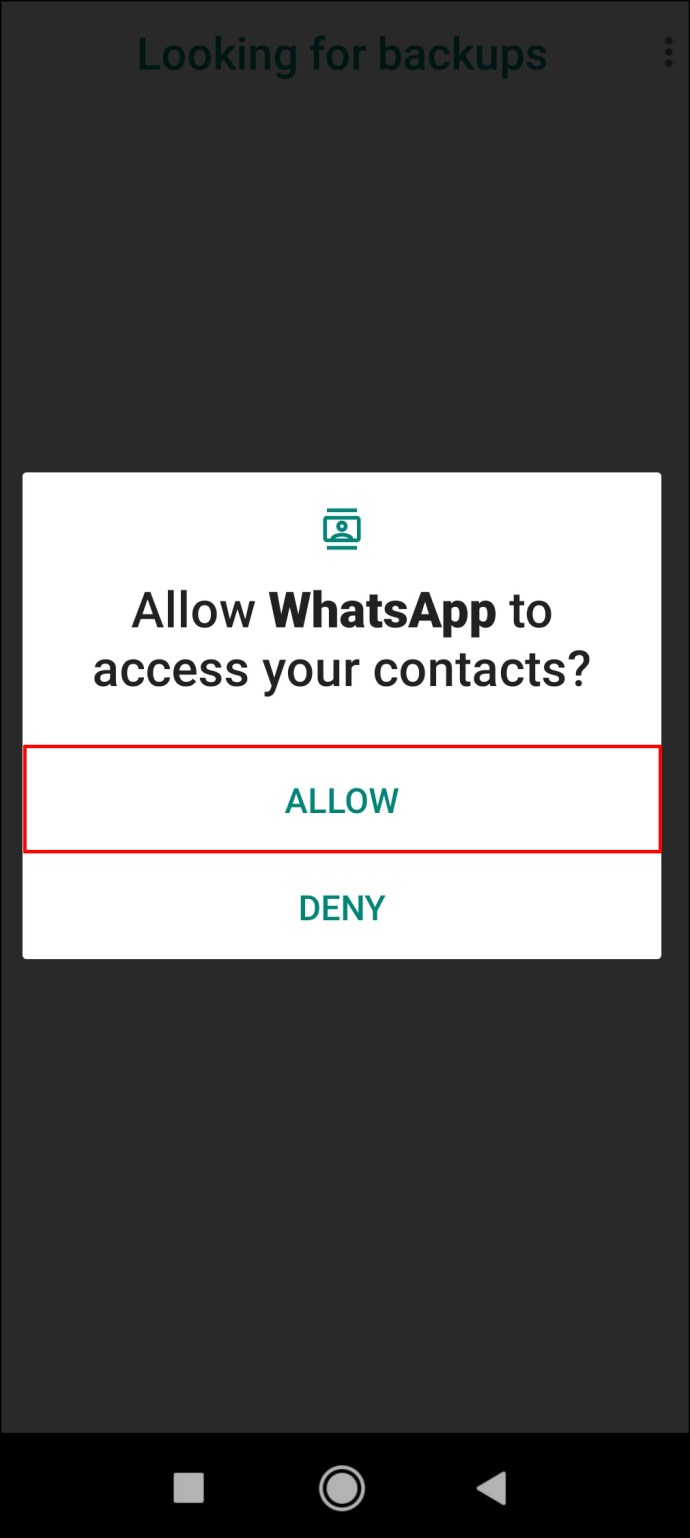
- Знову виберіть «Дозволити», щоб WhatsApp мав дозвіл на доступ до ваших фотографій, медіа та файлів.
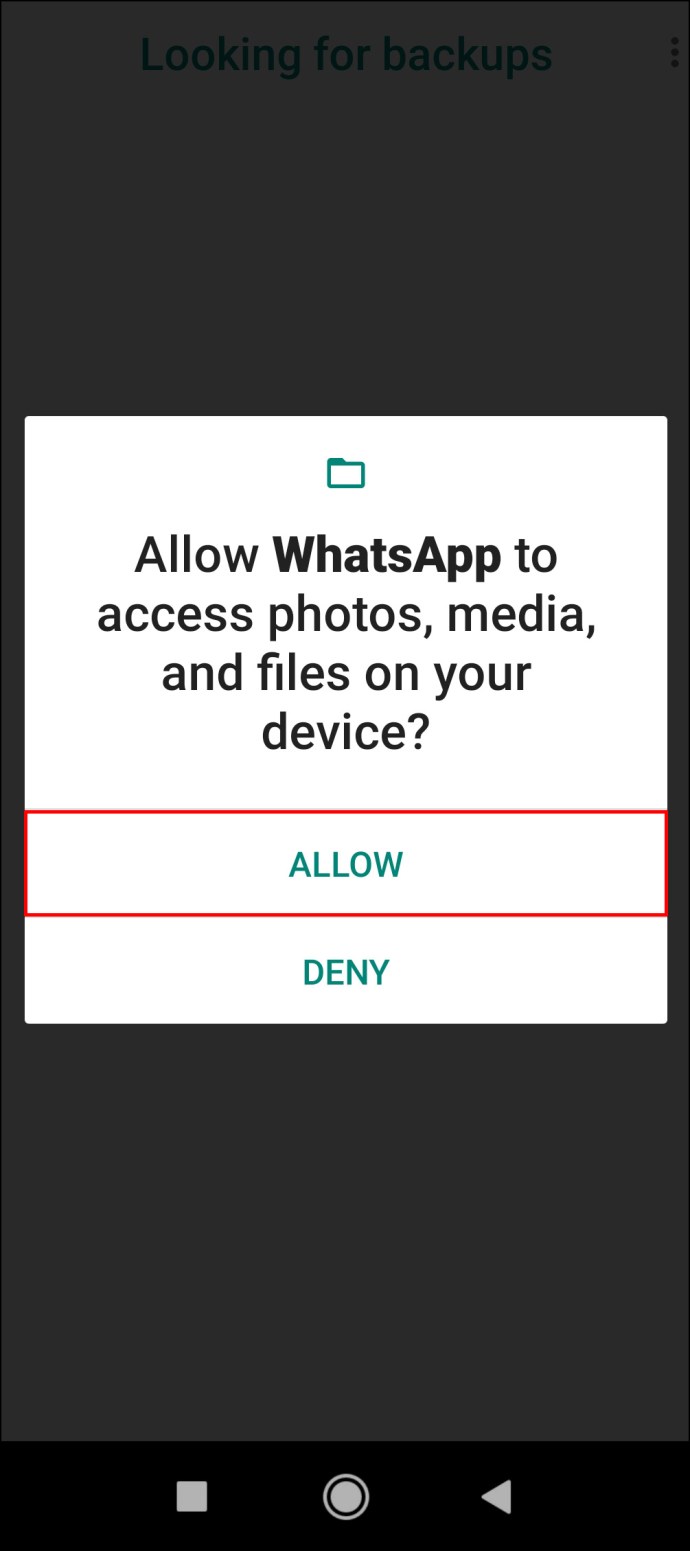
- Натисніть «Відновити», щоб відновити історію чату зі старого телефону.
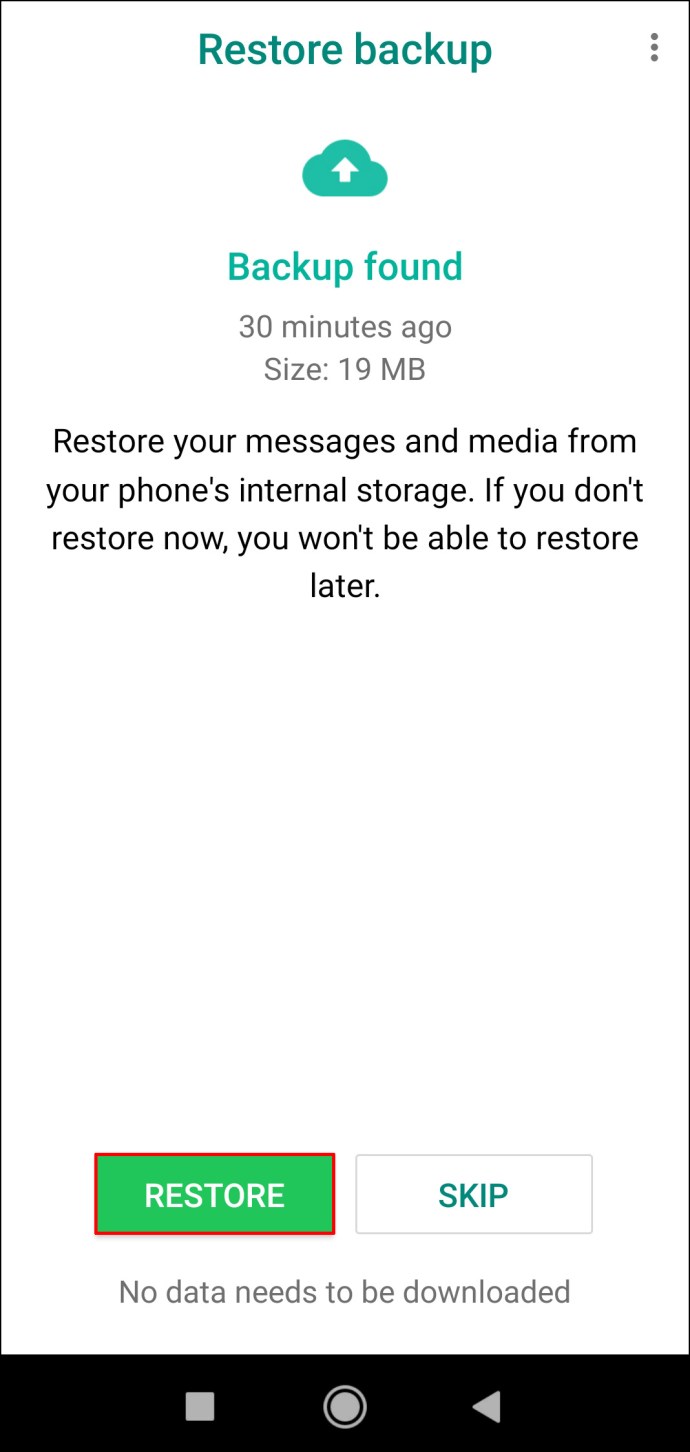
- Зачекайте пару хвилин. Виберіть «Продовжити».
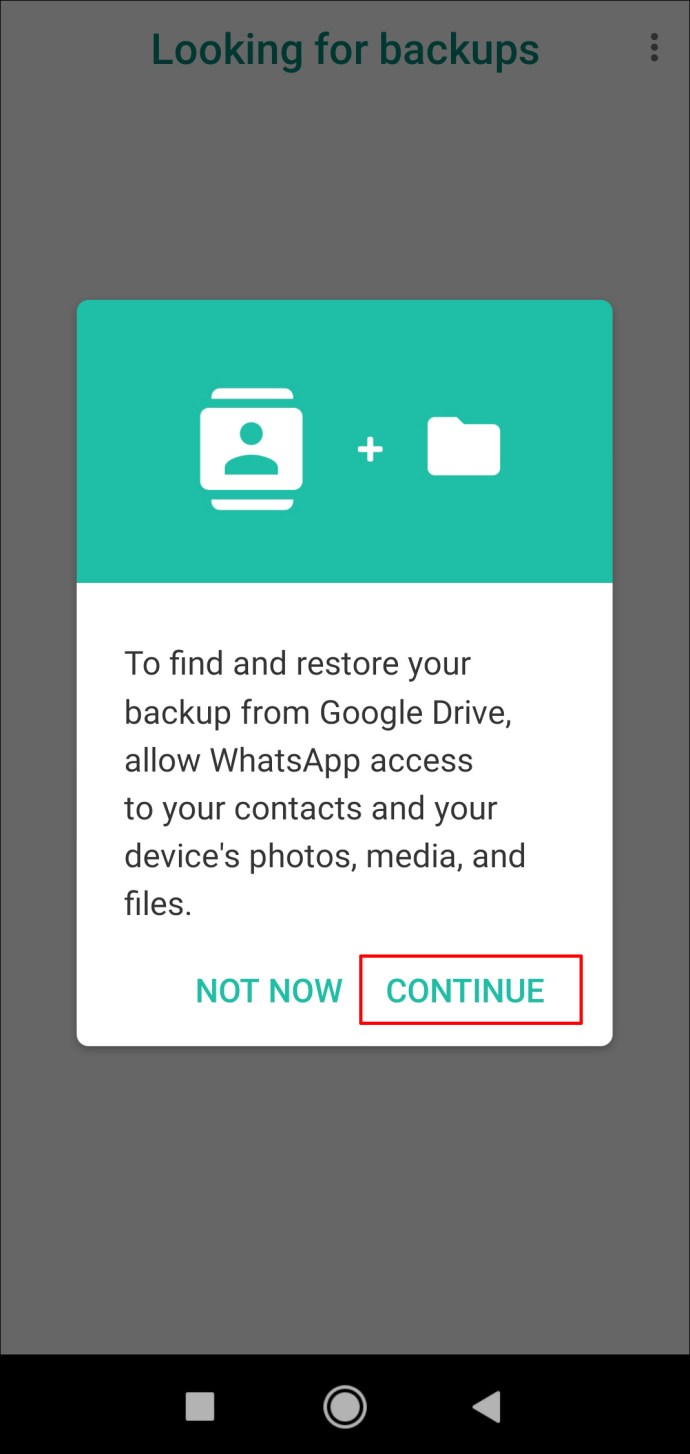
- Виберіть, як часто ви хочете створювати резервні копії даних WhatsApp.
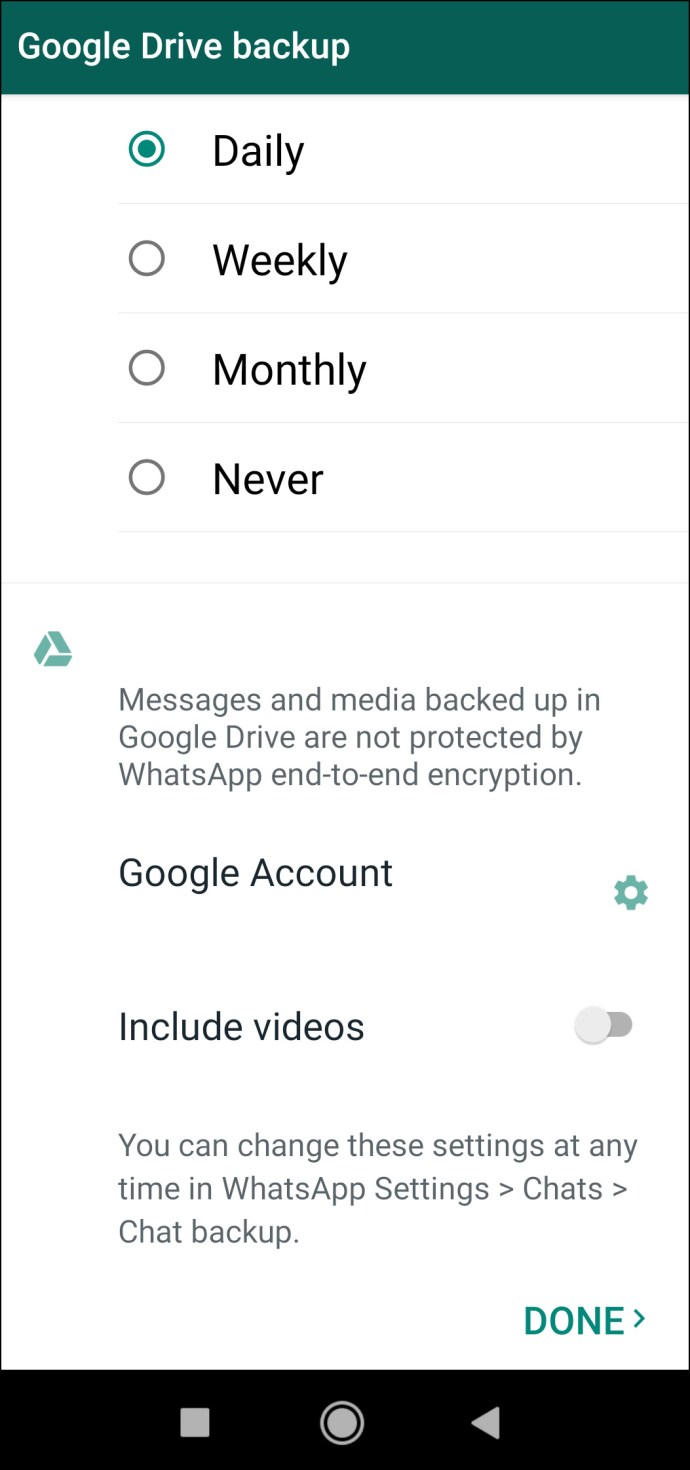
- Виберіть обліковий запис Google/iCloud, який ви використовували для створення резервної копії.
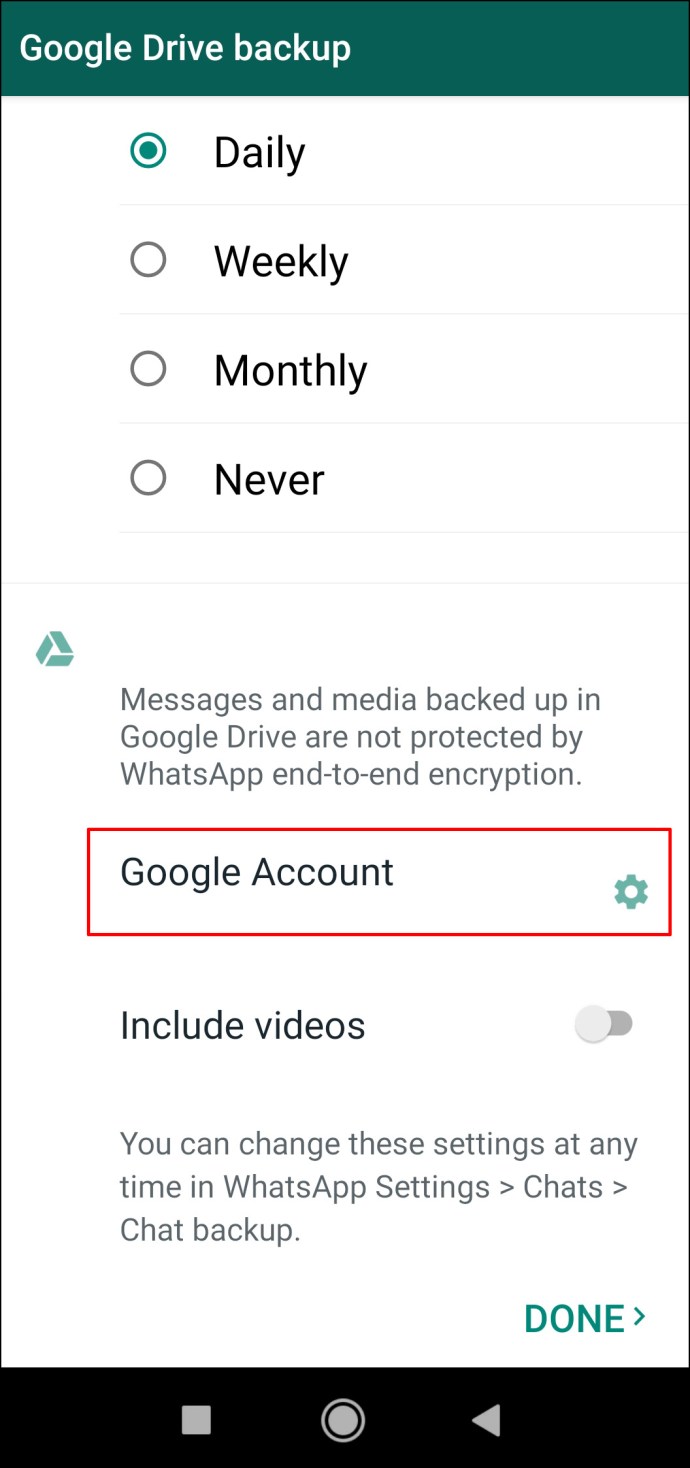
Не забудьте видалити WhatsApp зі свого старого телефону. Якщо ви не видалили обліковий запис WhatsApp, пов’язаний із вашим старим номером телефону, і активували новий обліковий запис WhatsApp за допомогою нового номера телефону, старий буде автоматично видалено через 45 днів.
Завжди краще видалити всі дані зі старого телефону, коли ви будете готові почати використовувати новий. Таким чином, ви збережете всі свої дані в безпеці.
Додаткові поширені запитання
Чи можу я змінити свій номер лише в одній групі WhatsApp?
Після того, як ви зміните свій номер WhatsApp, він буде однаковим для кожного вашого контакту. Оскільки контакти WhatsApp імпортуються зі списку контактів на вашому телефоні, вони можуть бачити ваш номер телефону, а ви можете бачити їхні номери. Крім того, неможливо мати два або більше номерів телефону для різних контактів і груп у WhatsApp.
У момент, коли ви зміните свій номер WhatsApp, ваші контакти в WhatsApp не зможуть побачити ваш старий номер телефону.
Чи будуть сповіщені мої контакти, якщо я зміню свій номер WhatsApp?
Коли ви змінюєте свій номер телефону, WhatsApp дозволяє вам вибрати, які контакти отримуватимуть сповіщення. Ви можете вибрати, чи будуть сповіщені всі ваші контакти, лише контакти, з якими ви взаємодіяли, чи лише ті контакти, які ви хочете.
Однак усі ваші групові чати автоматично отримають сповіщення про те, що ви змінили номер телефону.
Якщо я зміню свій номер, чи збережу я історію чату?
Хороша новина полягає в тому, що ваша історія чату все ще буде доступна на вашому телефоні, коли ви зміните свій номер телефону. Вам потрібно лише створити резервну копію та відновити історію чату WhatsApp, коли ви отримаєте новий телефон.
Більше того, якщо ви перейдете на інший тип телефону (з Android на iPhone або навпаки), ви не зможете зберегти історію чату WhatsApp. З іншого боку, ви можете передавати інші типи даних, наприклад, зображення вашого профілю, ім’я WhatsApp, налаштування, групові та індивідуальні чати.
Продовжуйте користуватися WhatsApp зі своїм новим номером
Змінюючи номер телефону, потрібно виконати певні дії. Оновлення облікового запису WhatsApp є одним із них. За допомогою функції «Змінити номер» ви зможете змінити свій номер телефону за лічені хвилини. Якщо ви також плануєте змінити свій телефон, вам потрібно створити резервну копію історії чату, щоб відновити її на новому пристрої.
Чи змінювали ви коли-небудь свій номер телефону в WhatsApp? Чи проходили ви ті самі кроки, які описані в цьому посібнику? Дайте нам знати в розділі коментарів нижче.